Page 1

Page 2

Podręczniku użytkownika – informacje
Ten podręcznik
Podręcznik instalacji
zawiera informacje o konfiguracji drukarki. Zawiera
również dokładne instrukcje użytkowania drukarki oraz informacje o konserwacji i rozwiązywaniu
problemów drukarki.
Podręcznik użytkowania oprogramowania
informacje potrzebne do zainstalowania dostarczonego oprogramowania i używania jego funkcji.
stanowi drugą część tego podręcznika i zawiera
Ten podręcznik dostarczono tylko w celach informacyjnych. Wszelkie informacje zawarte w
niniejszym podręczniku mogą ulec zmianie bez uprzedzenia. Firma Xerox Corporation nie jest
odpowiedzialna za żadne uszkodzenia pośrednie lub bezpośrednie spowodowane użyciem tej
instrukcji obsługi.
© 2005 Xerox Corporation. Wszelkie prawa zastrzeżone.
• Phaser 3117 są nazwami modeli urządzeń firmy
• Xerox oraz logo Xerox są znakami towarowymi firmy
•
Centronics jest znakiem towarowym firmy Centronics Data Computer Corporation.
•
IBM i IBM PC to znaki towarowe firmy International Business Machines Corporation.
•
Microsoft, Windows, Windows 98, Windows Me, Windows 2000 i Windows XP są
Xerox Corporation
Xerox Corporation
.
.
zarejestrowanymi znakami towarowymi firmy Microsoft Corporation.
•
Wszystkie inne marki lub nazwy produktów to znaki towarowe odpowiednich firm lub
organizacji.
1
Page 3

SPIS TREŚCI
Rozdział 1:
Rozdział 2:
WPROWADZENIE
Funkcje specjalne ...................................................................... 1.2
Informacje o sterowniku drukarki ............................................... 1.3
Elementy drukarki ...................................................................... 1.4
Widok z przodu .................................................................... 1.4
Widok z tyłu ......................................................................... 1.5
Informacje o panelu sterowania ................................................. 1.6
Diody LED On Line/Error() i Toner Save() .......................... 1.6
Przycisk Cancel() .............................................................. 1.7
INSTALOWANIE DRUKARKI
Rozpakowywanie ....................................................................... 2.2
Wybór miejsca ..................................................................... 2.3
Instalowanie kasety z tonerem ................................................... 2.4
Ładowanie papieru ..................................................................... 2.7
Podłączanie kabla drukarki ........................................................ 2.9
Włączanie drukarki ................................................................... 2.10
Drukowanie strony demonstracyjnej ........................................ 2.11
Instalacja oprogramowania drukarki ........................................ 2.12
Rozdział 3:
Rozdział 4:
2
UŻYWANIE MATERIAŁÓW DO DRUKOWANIA
Wybór papieru i innych nośników .............................................. 3.2
Typ oraz pojemności ........................................................... 3.3
Wskazówki dotyczące stosowania papieru i materiałów specjal-
nych ..................................................................................... 3.3
Położenie zasobnika wyjściowego ............................................. 3.6
Ładowanie papieru ..................................................................... 3.6
Używanie zasobnika ............................................................ 3.6
Stosowanie Ręcznego trybu pracy ...................................... 3.7
Drukowanie na specjalnych materiałach .................................... 3.8
Anulowanie zadania drukowania ............................................. 3.10
OBSŁUGA DRUKARKI
Page 4

Konserwacja kasety z tonerem .................................................. 4.2
Rozprowadzanie toneru w kasecie ...................................... 4.3
Wymiana kasety z tonerem ................................................. 4.5
Korzystanie z trybu oszczędzania tonera .................................. 4.5
Czyszczenie drukarki ................................................................. 4.6
Czyszczenie drukarki z zewnątrz ........................................ 4.6
Czyszczenie wnętrza drukarki ............................................. 4.6
Materiały eksploatacyjne i części zamienne .............................. 4.9
Rozdział 5:
Rozdział 6:
ROZWIĄZYWANIE PROBLEMÓW
Rozwiązywanie problemów - lista kontrolna .............................. 5.2
Rozwiązywanie ogólnych problemów związanych z drukowaniem .
5.3
Usuwanie zacięć papieru ........................................................... 5.6
W obszarze odbioru papieru ................................................ 5.7
W miejscu pobierania papieru ............................................. 5.9
Otwórz i zamknij górną pokrywę, aby wznowić drukowanie od
stron, których nie udało się wydrukować.W pobliżu kasety z toner-
em ........................................................................................ 5.9
Wskazówki, dzięki którym można uniknąć zacięć papieru 5.11
Rozwiązywanie problemów z jakością wydruków .................... 5.11
Lista czynności poprawiających jakość druku ................... 5.11
Rozwiązywanie problemów z jakością wydruków .......... 5.12
Rozwiązywanie problemów związanych z komunikatami o błędach
5.17
Typowe problemy w środowisku Windows .............................. 5.18
Typowe problemy w środowisku Linux .................................. 5.19
DANE TECHNICZNE
Dane techniczne drukarki .......................................................... 6.2
Dane techniczne papieru ........................................................... 6.3
Przegląd .............................................................................. 6.3
Obsługiwane formaty papieru .............................................. 6.4
Porady dotyczące stosowania papieru ................................ 6.5
Dane techniczne papieru ..................................................... 6.6
Pojemność zasobnika wyjściowego .................................... 6.6
Warunki eksploatacji drukarki i przechowywania papieru ... 6.7
3
Page 5
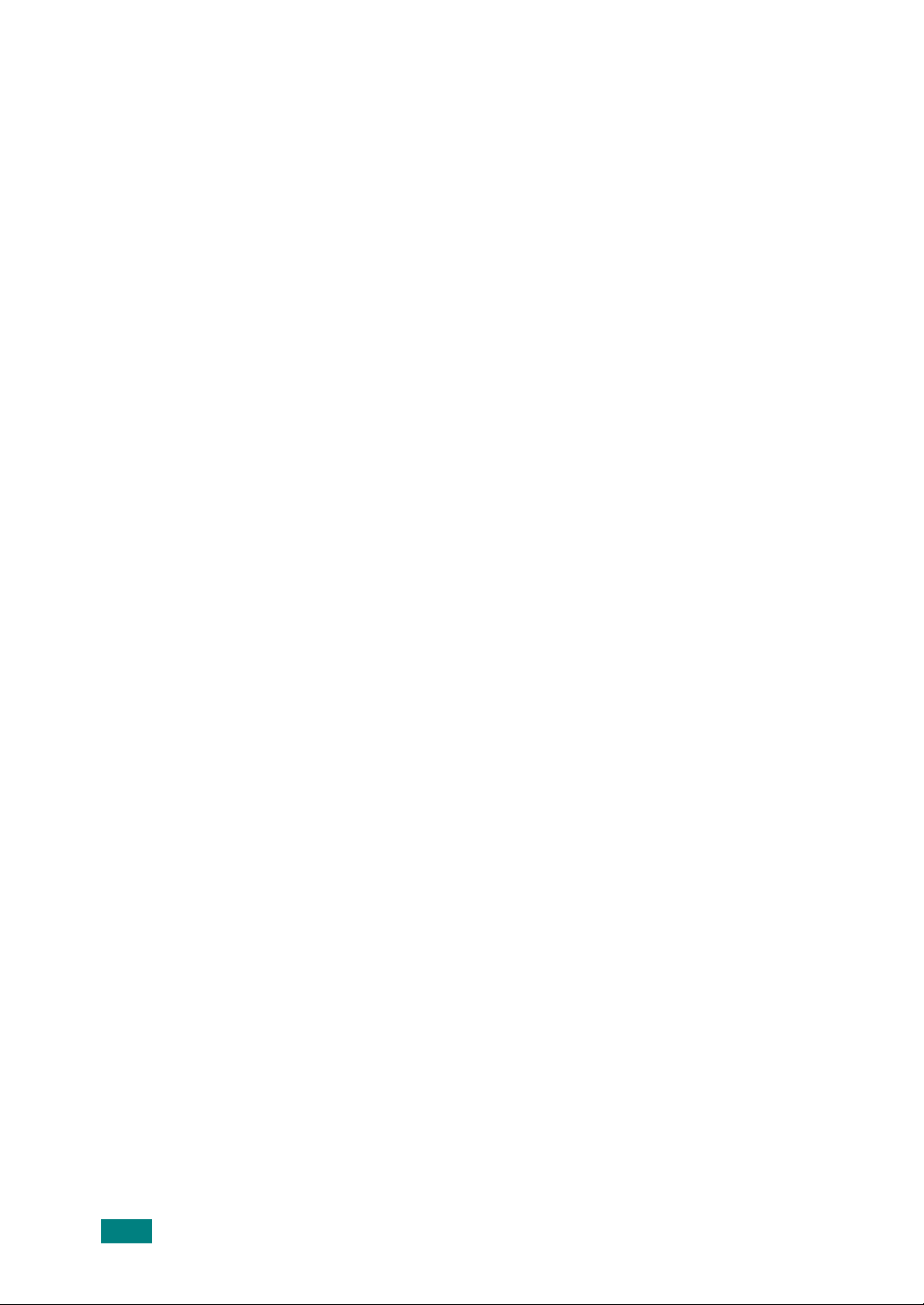
Uwagi dotyczàce Êrodków ostro˝noÊci i bezpieczeƒstwa
Podczas korzystania z drukarki nale˝y zawsze przestrzegaç poni˝szych Êrodków ostro˝noÊci
w celu zmniejszenia ryzyka po˝aru, pora˝enia pràdem elektrycznym, bàdê obra˝eƒ cia∏a.
1
Zapoznaç si´ ze wszystkimi instrukcjami.
2
Zachowaç zdrowy rozsàdek podczas korzystania z urzàdzeƒ elektrycznych.
3
Stosowaç si´ do wszystkich ostrze˝eƒ i instrukcji zamieszczonych na urzàdzeniu oraz w
dokumentach do∏àczonych do urzàdzenia.
4
JeÊli instrukcja dotyczàca obs∏ugi urzàdzenia wydaje si´ byç sprzeczna z informacjami
dotyczàcymi bezpieczeƒstwa, przestrzegaç zaleceƒ dotyczàcych bezpieczeƒstwa.
Mo˝liwe, ˝e dana instrukcja dotyczàca obs∏ugi urzàdzenia zosta∏a êle zrozumiana. JeÊli
nie mo˝na rozwiàzaç wyst´pujàcego problemu, skontaktowaç si´ z przedstawicielem
serwisu w celu uzyskania pomocy.
5
Przed przystàpieniem do czyszczenia wyjàç wtyczk´ urzàdzenia z gniazdka sieciowego.
Nie u˝ywaç Êrodków czyszczàcych w p∏ynie lub aerozolu. Urzàdzenie czyÊciç wy∏àcznie
wilgotnà Êciereczkà.
6
Nie umieszczaç urzàdzenia na niestabilnych wózkach, stojakach ani sto∏ach. Jego upadek
mo˝e spowodowaç powa˝ne szkody.
7
Urzàdzenia nie umieszczaç na kaloryferze, grzejniku, klimatyzatorze powietrza lub
przewodzie wentylacyjnym ani nad nimi oraz w ich pobli˝u.
8
Nie umieszczaç ˝adnych przedmiotów na kablu zasilajàcym. Nie umieszczaç urzàdzenia
w miejscu, gdzie jego kable b´dà nara˝one na uszkodzenie spowodowane ich deptaniem.
9
Nie przecià˝aç gniazdek sieciowych ani przed∏u˝aczy. Mo˝e to spowodowaç zmniejszenie
wydajnoÊci urzàdzenia oraz zagro˝enie po˝arem lub pora˝eniem pràdem elektrycznym.
10
Nie dopuszczaç, aby zwierz´ta gryz∏y kable zasilajàce lub komputerowe.
11
Nie wk∏adaç ˝adnych przedmiotów przez otwory w obudowie urzàdzenia. Mogà one
dotknàç niebezpiecznych miejsc b´dàcych pod napi´ciem, co mo˝e spowodowaç po˝ar
lub pora˝enie pràdem elektrycznym. Nie wylewaç ˝adnych cieczy na urzàdzenie, bàdê do
jego wn´trza.
12
Aby zmniejszyç ryzyko pora˝enia pràdem, nie zdejmowaç pokryw obudowy. Urzàdzenie
oddaç do naprawy wykwalifikowanemu pracownikowi serwisu technicznego. Otwieranie
lub zdejmowanie pokryw mo˝e naraziç u˝ytkownika na ryzyko pora˝enia pràdem o
wysokim napi´ciu lub inne niebezpieczeƒstwo. Nieprawid∏owy monta˝ elementów
urzàdzenia mo˝e spowodowaç pora˝enie pràdem przy kolejnej próbie korzystania z
urzàdzenia.
4
Page 6
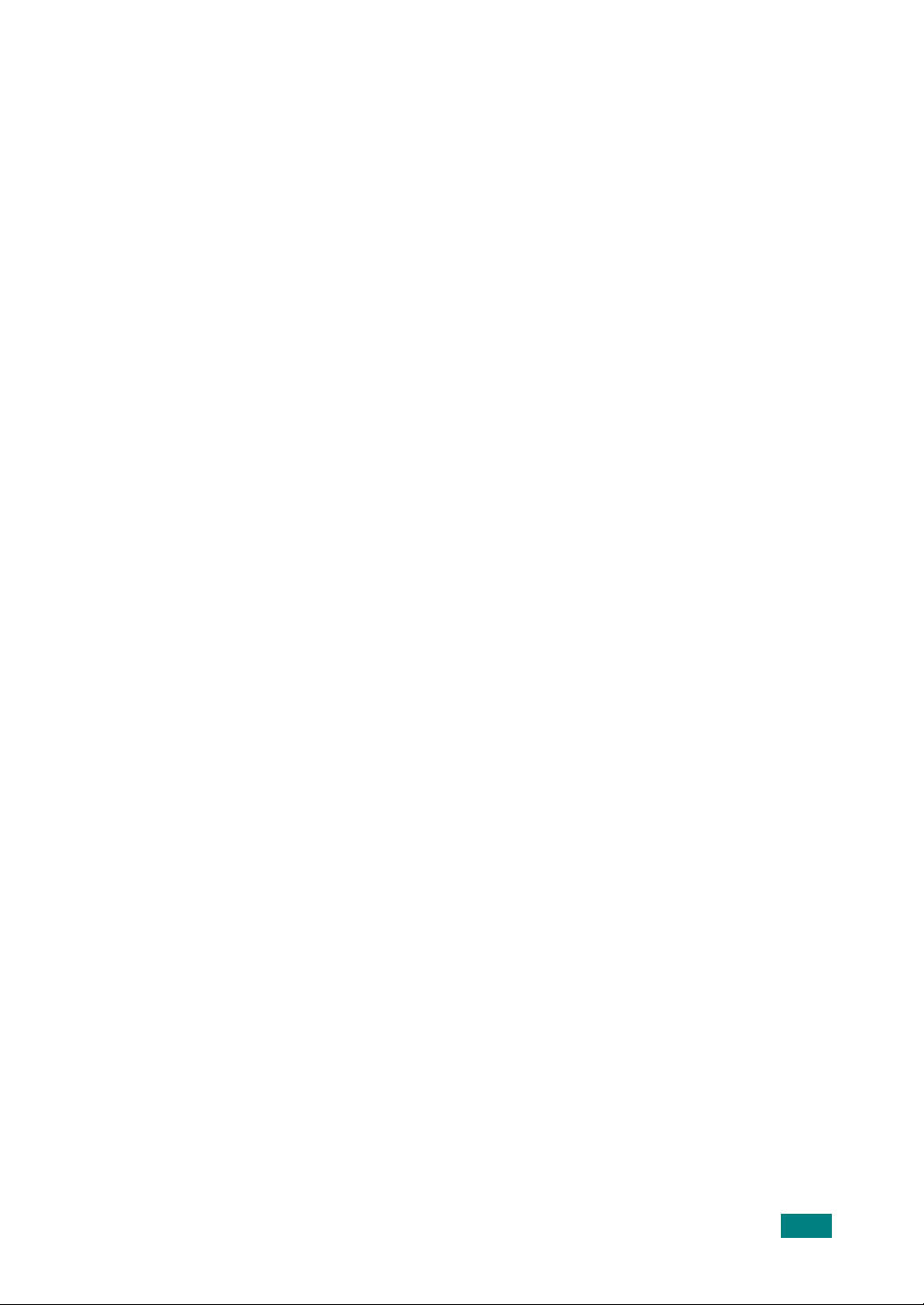
13
W nast´pujàcych przypadkach od∏àczyç urzàdzenie od Êciennego gniazdka sieciowego
lub komputerowego gniazdka zasilania i zwróciç si´ o profesjonalnà pomoc technicznà:
•Cz´Êç kabla zasilajàcego, wtyczka lub przewód po∏àczeniowy jest zniszczony lub nosi
Êlady uszkodzeƒ.
•Na urzàdzenie zosta∏a wylana ciecz.
•Urzàdzenie by∏o wystawione na dzia∏anie deszczu lub wody.
•Urzàdzenie nie dzia∏a poprawnie, pomimo przestrzegania instrukcji.
•Urzàdzenie upad∏o lub jego obudowa wyglàda na uszkodzonà.
•Urzàdzenie wykazuje nag∏à, zauwa˝alnà zmian´ w dzia∏aniu.
14
Korzystaç tylko z tych elementów sterujàcych, które zosta∏y opisane w instrukcji.
Niew∏aÊciwa obs∏uga innych elementów sterujàcych mo˝e spowodowaç uszkodzenie
urzàdzenia oraz wymagaç du˝ego nak∏adu pracy wykwalifikowanych pracowników
serwisu w celu przywrócenia jego prawid∏owego dzia∏ania.
15
Nie korzystaç z urzàdzenia podczas burz z piorunami. Istnieje niewielkie zagro˝enie
pora˝enia pràdem w wyniku wy∏adowania atmosferycznego. JeÊli jest to mo˝liwe,
od∏àczyç kabel zasilajàcy na czas burzy
16
Ciàg∏e drukowanie wielu stron na jednej kartce papieru mo˝e spowodowaç nagrzanie si´
powierzchni zasobnika wyjÊciowego. Uwa˝aç, aby nie dotknàç nagrzanej powierzchni i
ustawiç urzàdzenie poza zasi´giem dzieci.
17
Zachowaç te instrukcje do póêniejszego u˝ytku.
5
Page 7

Aspekty zwiàzane z bezpieczeƒstwem oraz ochronà Êrodowiska
Deklaracja bezpieczeƒstwa urzàdzenia z laserem
Drukarka posiada amerykaƒski certyfikat na zgodnoÊç z wymaganiami DHHS 21 CFR,
rozdzia∏ 1, podrozdzia∏ J dla urzàdzeƒ laserowych klasy I(1), a w innych krajach posiada
certyfikat dla urzàdzeƒ laserowych klasy I, zgodnych z wymaganiami standardu IEC 825.
Urzàdzenia laserowe klasy I nie sà uwa˝ane za urzàdzenia niebezpieczne. Konstrukcja
systemu lasera oraz drukarki sprawia, ˝e u˝ytkownik podczas normalnej eksploatacji, obs∏ugi
lub czynnoÊci serwisowych nigdy nie jest wystawiony na dzia∏anie promieniowania laserowego
powy˝ej poziomu przewidzianego dla klasy I.
UWAGA
Eksploatacja lub serwisowanie drukarki bez zamkni´tej pokrywy ochronnej modu∏u lasera/
skanera jest zabroniona. Odbita wiàzka niewidocznych promieni laserowych mo˝e
spowodowaç obra˝enia oczu. Podczas eksploatacji drukarki nale˝y przestrzegaç
podstawowych zasad bezpieczeƒstwa w celu zredukowania zagro˝enia po˝aru, pora˝enia
elektrycznego oraz mo˝liwoÊci spowodowania obra˝eƒ u osób:
6
Page 8

Wytwarzanie ozonu
Podczas normalnej eksploatacji drukarka wytwarza ozon. Wytworzony
ozon nie jest niebezpieczny dla u˝ytkownika. Zaleca si´ jednak
u˝ytkowanie drukarki w dobrze wentylowanym pomieszczeniu.
JeÊli potrzebujà Paƒstwo dodatkowych informacji na temat ozonu,
prosimy o kontakt z najbli˝szym dealerem firmy
Oszcz´dnoÊç energii
Xerox.
Drukarka jest wyposa˝ona w zaawansowany modu∏
oszcz´dzania energii, który redukuje pobór mocy, gdy
urzàdzenie jest nieaktywne.
Gdy drukarka nie odbiera danych w d∏u˝szym okresie czasu,
pobór mocy jest automatycznie obni˝any.
Symbol Energy Star nie reprezentuje poparcia EPA dla
jakiegokolwiek produktu czy us∏ugi.
Recykling
Zaleca się utylizację lub usuwanie materiału, z którego zostało
wykonane opakowanie tego wyrobu, zgodnie z przepisami o ochronie
środowiska.
Prawidłowe usuwanie produktu (zużyty sprzęt elektryczny i
elektroniczny)
Oznaczenie umieszczone na produkcie lub w odnoszących się do niego tekstach
wskazuje, że produktu po upływie okresu użytkowania nie należy usuwać z innymi
odpadami pochodzącymi z gospodarstw domowych. Aby uniknąć szkodliwego
wpływu na środowisko naturalne i zdrowie ludzi wskutek niekontrolowanego
usuwania odpadów, prosimy o oddzielenie produktu od innego typu odpadów oraz
odpowiedzialny recykling w celu promowania ponownego użycia zasobów
materialnych jako stałej praktyki.
W celu uzyskania informacji na temat miejsca i sposobu bezpiecznego dla
środowiska recyklingu tego produktu użytkownicy w gospodarstwach domowych
powinni skontaktować się z punktem sprzedaży detalicznej, w którym dokonali
zakupu produktu, lub z organem władz lokalnych.
Użytkownicy w firmach powinni skontaktować się ze swoim dostawcą i sprawdzić warunki umowy zakupu.
Produktu nie należy usuwać razem z innymi odpadami komercyjnymi.
7
Page 9

Emisja cz´stotliwoÊci radiowych
Regulacje FCC
To urzàdzenie zosta∏o poddane testom, które wykaza∏y jego zgodnoÊç z ograniczeniami dla
urzàdzeƒ cyfrowych klasy B, zgodnie z cz´Êcià 15 regulacji FCC. Ograniczenia te zapewniajà
odpowiednia ochron´ przed szkodliwymi zak∏óceniami radiowymi w budynkach mieszkalnych.
To urzàdzenie generuje, wykorzystuje oraz mo˝e promieniowaç fale radiowe, jeÊli nie jest
zainstalowane i eksploatowane zgodnie z tymi instrukcjami, mo˝e powodowaç zak∏ócenia
komunikacji radiowej. Nie mo˝na jednak zagwarantowaç, ˝e w danej lokalizacji oraz instalacji
nie wystàpià zak∏ócenia radiowe. JeÊli drukarka zak∏óca odbiór transmisji radiowej lub
telewizyjnej, co mo˝na stwierdziç poprzez w∏àczenie/wy∏àczenie drukarki, u˝ytkownik mo˝e
wyeliminowaç wp∏yw zak∏óceƒ w nast´pujàcy sposób:
1
Zmieniç po∏o˝enie anteny odbiorczej.
2
Zwi´kszyç odleg∏oÊç pomi´dzy drukarkà a odbiornikiem.
3
Pod∏àczyç drukark´ do gniazdka w innym obwodzie zasilania, ni˝ jest pod∏àczony
odbiornik.
4
Skonsultowaç si´ z doÊwiadczonym technikiem radio/TV.
OSTRZE˚ENIE: Zmiany lub modyfikacje, niezatwierdzone wyraênie przez producenta
odpowiedzialnego za zgodnoÊç, mogà uniewa˝niç uprawnienia u˝ytkownika do u˝ytkowania
drukarki.
Kanadyjskie regulacje dotyczàce zak∏óceƒ radiowych
To urzàdzenie cyfrowe nie przekracza ograniczeƒ klasy B dla emisji zak∏óceƒ radiowych,
zgodnie ze standardem zatytu∏owanym "Urzàdzenia cyfrowe", ICES-003 Industry and Science
Canada.
Cet appareil numérique respecte les limites de bruits radioélectriques applicables aux appareils
numériques de Classe B prescrites dans la norme sur le matériel brouilleur: "Appareils
Numériques", ICES-003 édictée par l'Industrie et Sciences Canada.
8
Page 10

Deklaracja zgodnoÊci (kraje europejskie)
Dopuszczenia oraz homologacje (certyfikacje)
Oznaczenie CE na tym produkcie symbolizuje deklaracj´ zgodnoÊci
Xerox Corporation.
Europejskiej 93/68/EEC z dnia:
1 stycznia 1995 roku: Dyrektywa Rady 73/23/EEC, przybli˝enie praw
krajów cz∏onkowskich, zwiàzanych z urzàdzeniami niskonapi´ciowymi.
1 stycznia 1996 roku: Dyrektywa Rady 89/336/EEC (92/31/EEC), przybli˝enie praw krajów
cz∏onkowskich, zwiàzanych z kompatybilnoÊcià elektromagnetycznà.
9 marca 1999 roku: Dyrektywa Rady 1999/5/EC, dotyczàca sprz´tu radiowego oraz koƒcowego
sprz´tu telekomunikacyjnego (terminali), oraz wzajemne uznanie ich kompatybilnoÊci.
Pe∏nà deklaracj´, definiujàcà odpowiednie dyrektywy oraz standardy referencyjne, mo˝na
uzyskaç u przedstawiciela
Xerox Corporation.
z nast´pujàcymi dyrektywami Unii
9
Page 11

10
Page 12
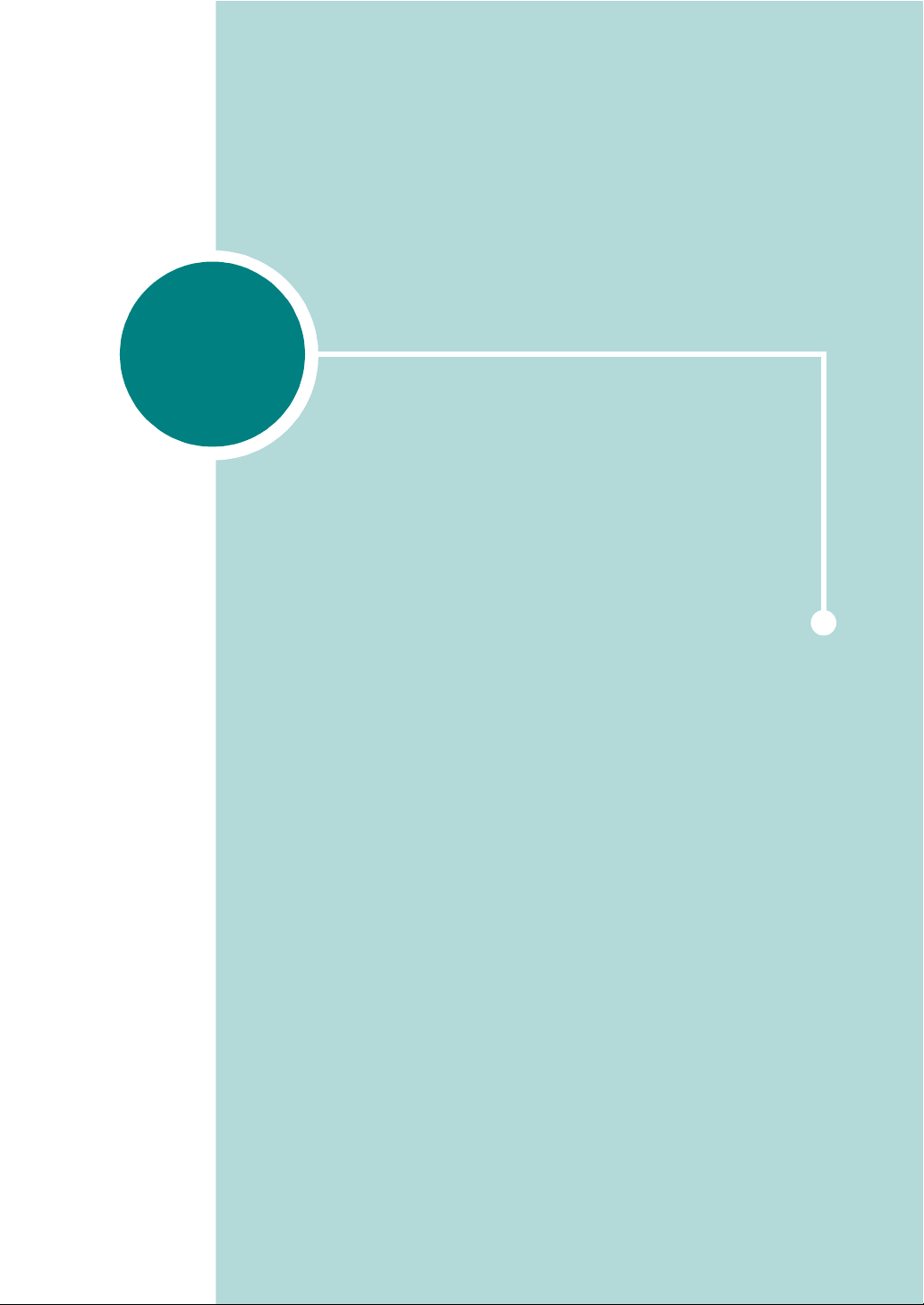
1
Wprowadzenie
Gratulujemy zakupu drukarki!
Niniejszy rozdział obejmuje:
• Funkcje specjalne
• Informacje o sterowniku drukarki
• Elementy drukarki
• Informacje o panelu sterowania
Page 13
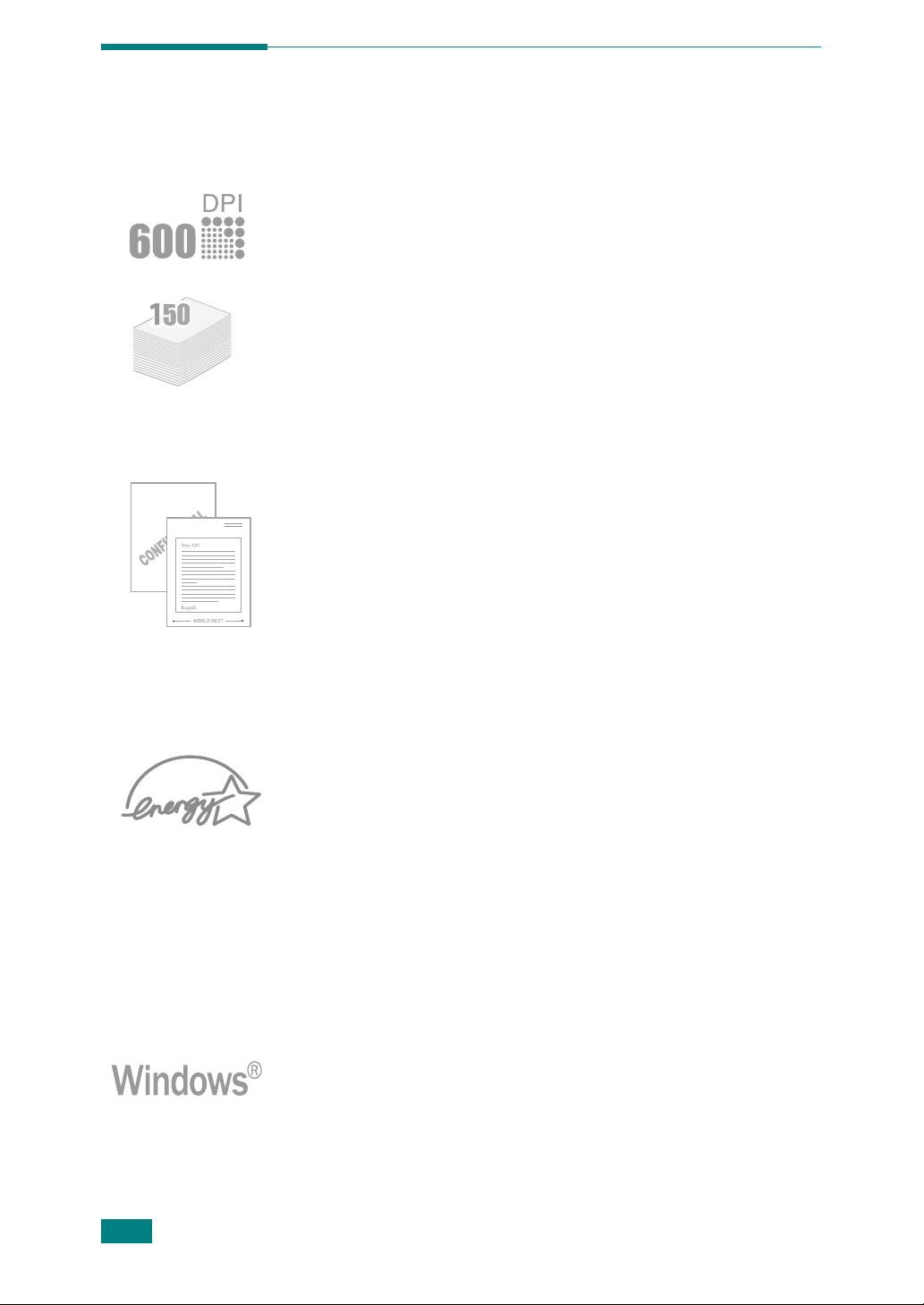
Funkcje specjalne
Nowa drukarka posiada specjalne funkcje, które poprawiają jakość
drukowania i dają przewagę nad konkurencją. Urządzenie zapewnia:
Drukowanie z doskonałą jakością i dużą szybkością
•Możesz drukować z rozdzielczością
•Do
16 stron/min dla formatu A4 (17 stron/min dla formatu Letter
Wygodne podawanie papieru
•
Standardowy zasobnik na 150 arkuszy
rodzaje i rozmiary papieru.
• Taca wyjściowa na 50 arkuszy pozwala na łatwy dostęp.
Tworzenie profesjonalnych dokumentów
•Możesz przystosować dokumenty do swoich potrzeb używając
Znaków wodnych
ten temat można znaleźć w
oprogramowania
• Drukowanie
powiększane i drukowane na całej wybranej kartce papieru. Po
wydrukowaniu dokumentu należy obciąć białe brzegi każdej kartki.
Następnie należy skleić kartki razem, aby uzyskać plakat.
Szczegółowe informacje na ten temat można znaleźć w
użytkowania oprogramowania
, takich jak "Poufne". Szczegółowe informacje na
Podręcznik użytkowania
.
plakatów
. Tekst i obrazy na każdej stronie dokumentu są
600 punktów na cal
może pomieścić różne
.
(dpi).
Podręcznik
).
1.2
W
PROWADZENIE
Oszczędzaj swój czas i pieniądze
•Możliwość używania trybu
zużycie tonera. Aby uzyskać więcej informacji, zobacz
użytkowania oprogramowania
• Pozwala na druk wielu stron na jednej stronie papieru w celu
zaoszczędzenia papieru (
temat można znaleźć w
•Możesz używać zadrukowanych form i papierów firmowych na
zwykłym papierze. Szczegółowe informacje na ten temat można
znaleźć w
• Drukarka spełnia zalecenia standardu
wydajności energetycznej.
Podręcznik użytkowania oprogramowania
Oszczędności tonera
i str. 4.5.
Druk N-Up
Podręcznik użytkowania oprogramowania
). Szczegółowe informacje na ten
Energy Star
, aby zmniejszyć
Podręcznik
.
dotyczące
Drukowanie w różnych środowiskach
•Możesz drukować w systemach
• Twoja drukarka jest również zgodna z różnymi systemami
• Twoja drukarka posługuje się interfejsem
Windows 98/Me/2000/XP
USB
.
.
Linux OS
.
.
Page 14
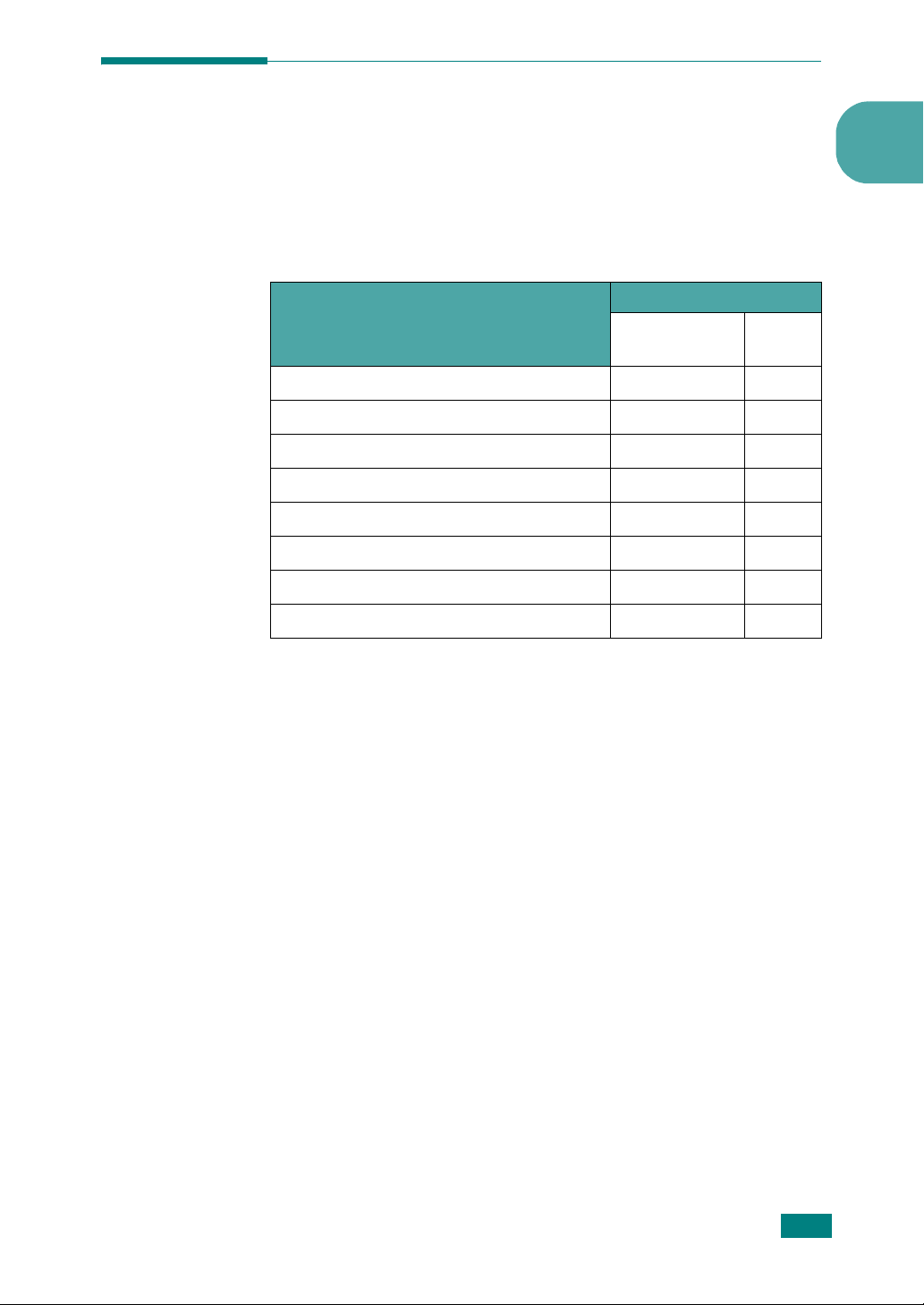
Informacje o sterowniku drukarki
Sterowniki
• Wybór źródła papieru
• Rozmiar papieru, orientacja oraz typ nośnika
• Liczba kopii
W poniższej tabeli znajduje się przegląd funkcji sterowników
drukarki.
twojej drukarki
Funkcja
Oszczędzanie toneru T T
Opcja jakości wydruku T T
Drukowanie plakatu T N
Wiele stron na jednym arkuszu (N-stron) T T (2,4)
Dopasowanie do rozmiaru strony T T
Drukowanie ze zmianą skali T T
Znak wodny T N
Nakładka T N
obsługują następujące funkcje standardowe:
Sterownik drukarki
Win 98/Me
/2000/XP
1
twojej
Linux
W
PROWADZENIE
1.3
Page 15

Elementy drukarki
Widok z przodu
Wspornik zasobnika
wyjściowego
Zasobnik na papier
Taca wy jściowa
(Przodem w dół)
Panel sterowania
Pokrywa górna
Pokrywa przednia
1.4
W
PROWADZENIE
Tylna prowadnica
Boczna
prowadnica
Kaseta z tonerem
Page 16

Widok z tyłu
1
Gniazdo zasilania
Wyłącznik zasilania
USB port
W
PROWADZENIE
1.5
Page 17

Informacje o panelu sterowania
Diody LED On Line/Error
Save
()
Dioda LED Opis
Jeśli świeci się na zielono, drukarka jest gotowa do druku.
Jeśli element zaświeci się na czerwono oznacza to, że drukarka
ma jakiś problem, taki jak zacięcie papieru, brak papieru, otwarta górna
pokrywa lub pusty toner.
Patrz w części "Rozwiązywanie problemów związanych z
komunikatami o błędach" na stronie 5.17.
Jeśli naciśniesz przycisk , gdy drukarka otrzymuje dane, dioda
miga na czerwono, co oznacza, że drukarka jest w trakcie
anulowania druku.
Gdy w trybie podawania ręcznego papieru nie ma papieru w zasobniku,
dioda miga na zielono. Włóż papier do zasobnika i dioda
przestanie migać.
()
i Toner
1.6
W
PROWADZENIE
Jeśli drukarka przyjmuje dane, dioda powoli miga na zielono.
Jeśli drukarka drukuje otrzymane dane, dioda szybko miga na
zielono.
Jeśli naciśniesz przycisk w trybie gotowości, ta dioda zaświeci
się i włączy się tryb oszczędności tonera.
Jeśli naciśniesz jeszcze raz ten przycisk, dioda ta zgaśnie i wyłączy się
tryb oszczędności tonera.
Page 18

Dioda LED Opis
Funkcja Opis
Drukowanie strony
demonstracyjnej
Podawanie ręczne
Anulowanie zadania
drukowania
Jeśli migają diody
jakieś problemy.
Aby rozwiązać ten problem, zapoznaj się z rozdziałem w części
"Rozwiązywanie problemów związanych z komunikatami o błędach" na
stronie 5.17
Przycisk Cancel
W trybie gotowości naciśnij i przytrzymaj ten przycisk przez mniej
więcej 2 sekundy, aż do chwili, gdy diody LED zaczną powoli migać.
Naciśnij ten przycisk, za każdym razem, gdy wkładasz arkusz
papieru do zasobnika po wybraniu w programie
dla pozycji
ręczne
Szczegółowe informacje podano w rozdziale w części "Stosowanie
Ręcznego trybu pracy" na stronie 3.7.
Przycisk ten naciska się w trakcie drukowania. Dioda
gdy zadanie druku zostaje usuwane zarówno z komputera, jak i z
drukarki a następnie drukarka powraca do trybu gotowości. Może to
chwilę potrwać, w zależności od rozmiaru zadania drukowania.
Szczegółowe informacje podano w rozdziale w części "Stosowanie
Ręcznego trybu pracy" na stronie 3.7.
i
()
Z´ródło
, oznacza to, że twój system ma
.
Podawanie
1
miga,
Włączanie/wyłączanie
trybu oszczędzania
tonera
W trybie gotowości, naciśnij ten przycisk, aby włączyć lub wyłączyć
tryb oszczędności tonera.
Szczegółowe informacje podano w rozdziale
użytkowania oprogramowania
i str. 4.5.
Podręcznik
W
PROWADZENIE
1.7
Page 19

2
Instalowanie drukarki
W tym rozdziale zostały podane szczegółowe informacje dotyczące
instalowania drukarki.
Niniejszy rozdział obejmuje:
• Rozpakowywanie
• Instalowanie kasety z tonerem
• Ładowanie papieru
•Podłączanie kabla drukarki
•Włączanie drukarki
• Drukowanie strony demonstracyjnej
• Instalacja oprogramowania drukarki
Page 20

Rozpakowywanie
1
Wyjmij drukarkę i wszystkie akcesoria z opakowania. Upewnij się, że
drukarkę zapakowano wraz z następującymi elementami:
2
Kaseta z tonerem
Płyta CD-ROM
Kabel USB
Uwagi:
•
Jeżeli brakuje jednego z wymienionych elementów lub jest on uszkodzony,
proszę natychmiast powiadomić sprzedawcę.
•Dołączone elementy mogą się różnić w zależności od kraju
sprzedaży.
•
Wygląd przewodu zasilania może się różnić w różnych krajach.
•
Płyta CD-ROM zawiera sterownik drukarki, Podręcznik użytkownika oraz
aplikację Adobe Acrobat Reader.
Kabel zasilania
Skrócony podręcznik
instalacji
I
NSTALOWANIE DRUKARKI
2.2
Page 21

2
Ostrożnie zdejmij taśmę zabezpieczającą z drukarki.
Ta śma
Wybór miejsca
Urządzenie należy ustawić na równej, stabilnej powierzchni,
w pomieszczeniu o wielkości zapewniającej właściwą cyrkulację
powietrza. Pozostaw dodatkowe miejsce na otwieranie pokrywy
i zasobnika. Obszar powinien być dobrze wentylowany i powinien
znajdować się z dala od źródeł światła słonecznego, ciepła, zimna oraz
wilgotności. Na poniższym rysunku pokazano niezbędne odstępy. Nie
umieszczaj drukarki zbyt blisko krawędzi biurka lub stołu!
Wolne miejsce
•Przód
•Tył
• Prawa strona
• Lewa strona
: 482,6 mm (wystarczająca ilość miejsca na otwarcie
zasobnika papieru)
: 100 mm (potrzebne do wentylacji)
: 100 mm (potrzebne do wentylacji)
: 100 mm (potrzebne do wentylacji)
2.3
I
NSTALOWANIE DRUKARKI
Page 22
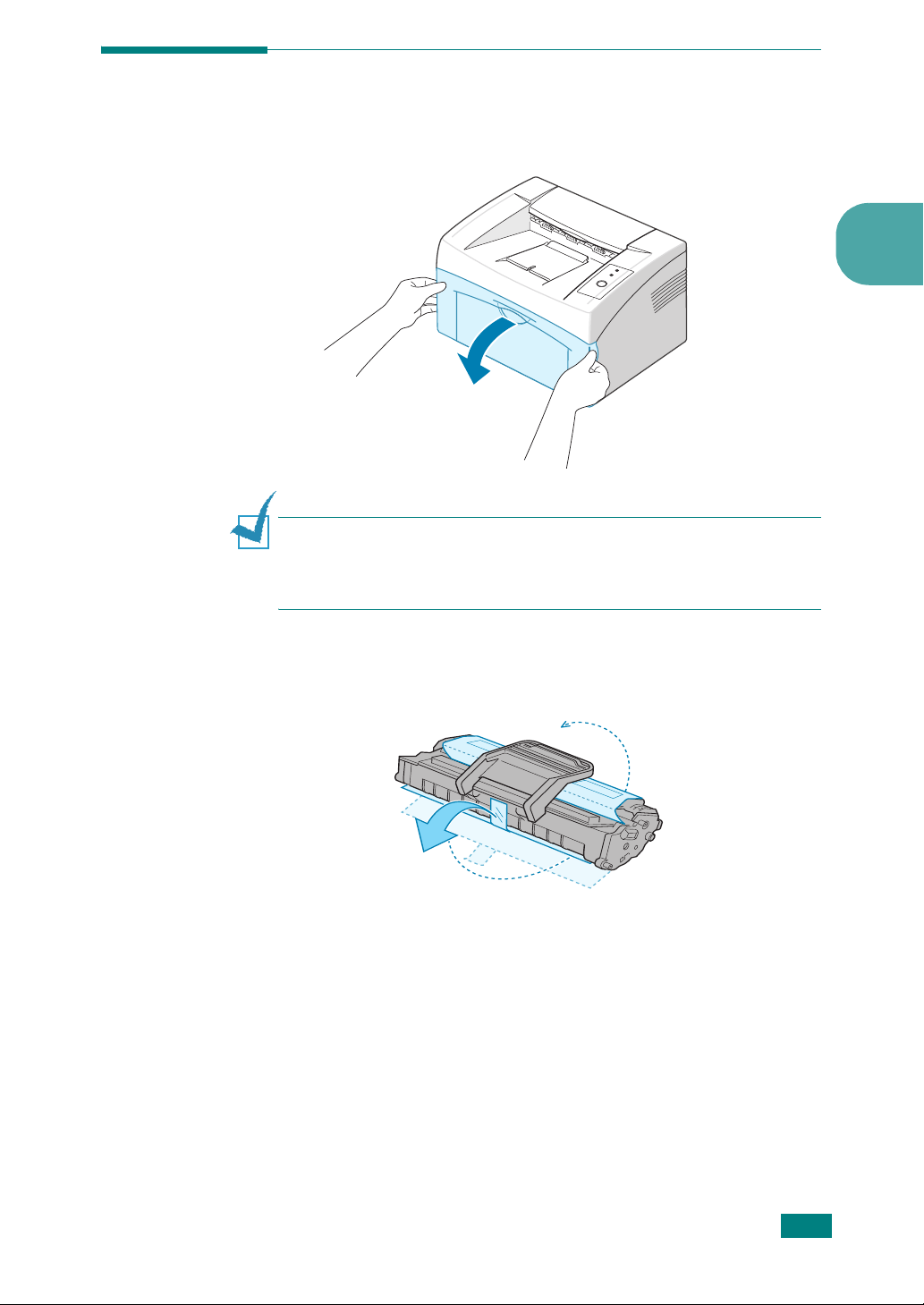
Instalowanie kasety z tonerem
1
Aby otworzyć pokrywę przednią, pociągnij ją do siebie.
2
Uwaga:
użytku; np. przy otwieraniu/zamykaniu zasobnika lub przy
instalowaniu/wyjmowaniu kasety z tonerem. Uważaj, aby nie przesunąć
drukarki.
2
Ponieważ drukarka jest bardzo lekka, można ją przesunąć podczas
Wyjmij kasetę z tonerem z opakowania i usuń papier osłaniający kasetę,
pociągając za taśmę pakunkową.
I
NSTALOWANIE DRUKARKI
2.4
Page 23
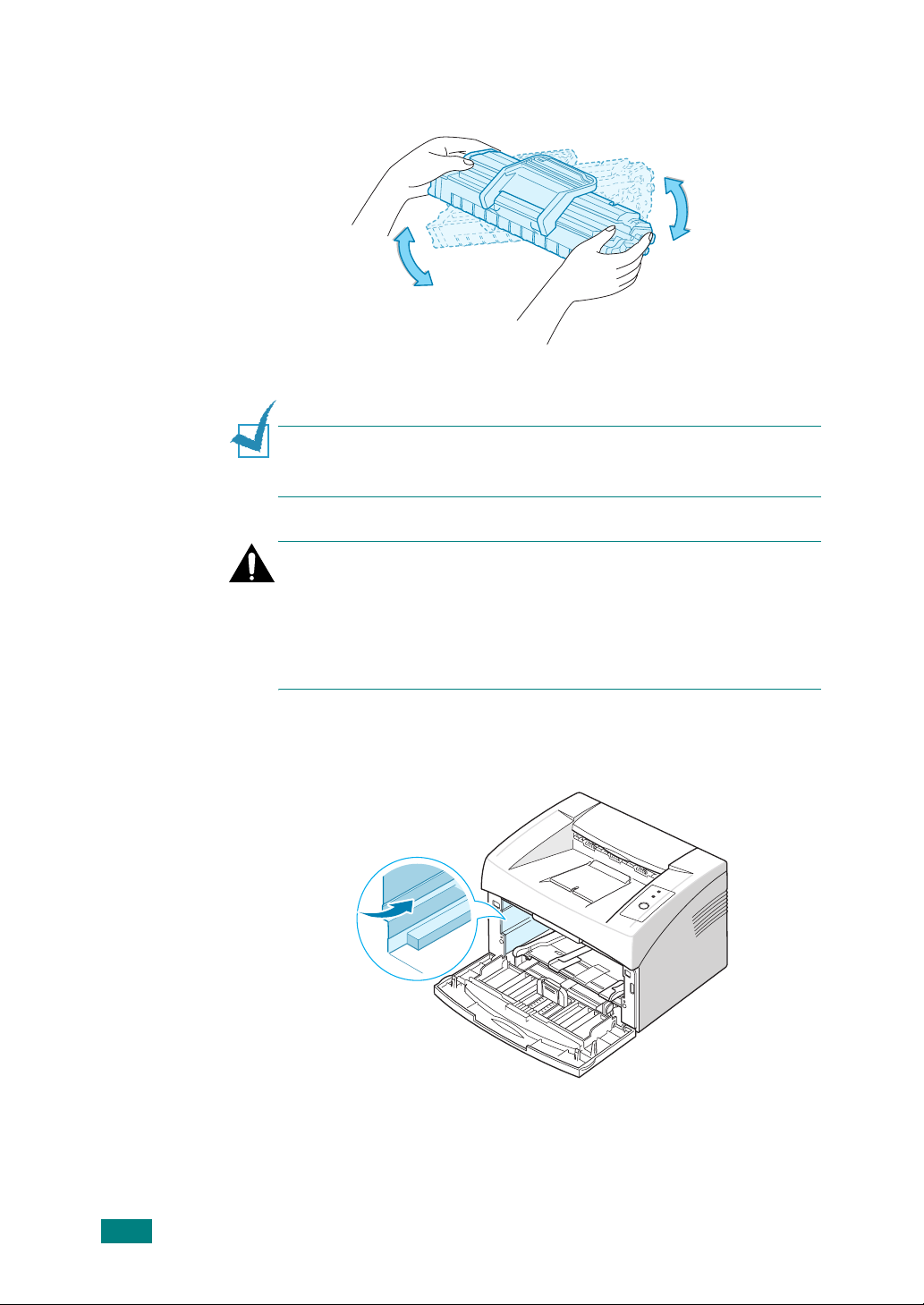
3
Delikatnie poruszaj kasetą 5 lub 6 razy z boku na bok, aby równomiernie
rozprowadzić w niej toner.
Dokładne wykonanie tej czynności umożliwi uzyskanie z kasety
maksymalnej liczby kopii.
Uwaga:
ubranie w zimnej wodzie. Użycie gorącej wody spowoduje utrwalenie plamy na
odzieży.
Ostrożnie:
•
•
4
Jeśli toner zabrudzi ubranie, należy go zetrzeć suchą szmatką i wyprać
Aby zapobiec uszkodzeniu, nie wystawiaj kasety z tonerem na działanie
światła przez więcej niż kilka minut. Jeśli kaseta ma być wystawiona na
dłużej niż pięć minut, należy ją przykryć kartką papieru.
Nie dotykaj zielonego spodu kasety z tonerem. Aby uniknąć dotykania tego
miejsca, użyj uchwytów na kasecie.
Odszukaj szczeliny kasety wewnątrz drukarki, po jednej z każdej
strony.
2.5
I
NSTALOWANIE DRUKARKI
Page 24
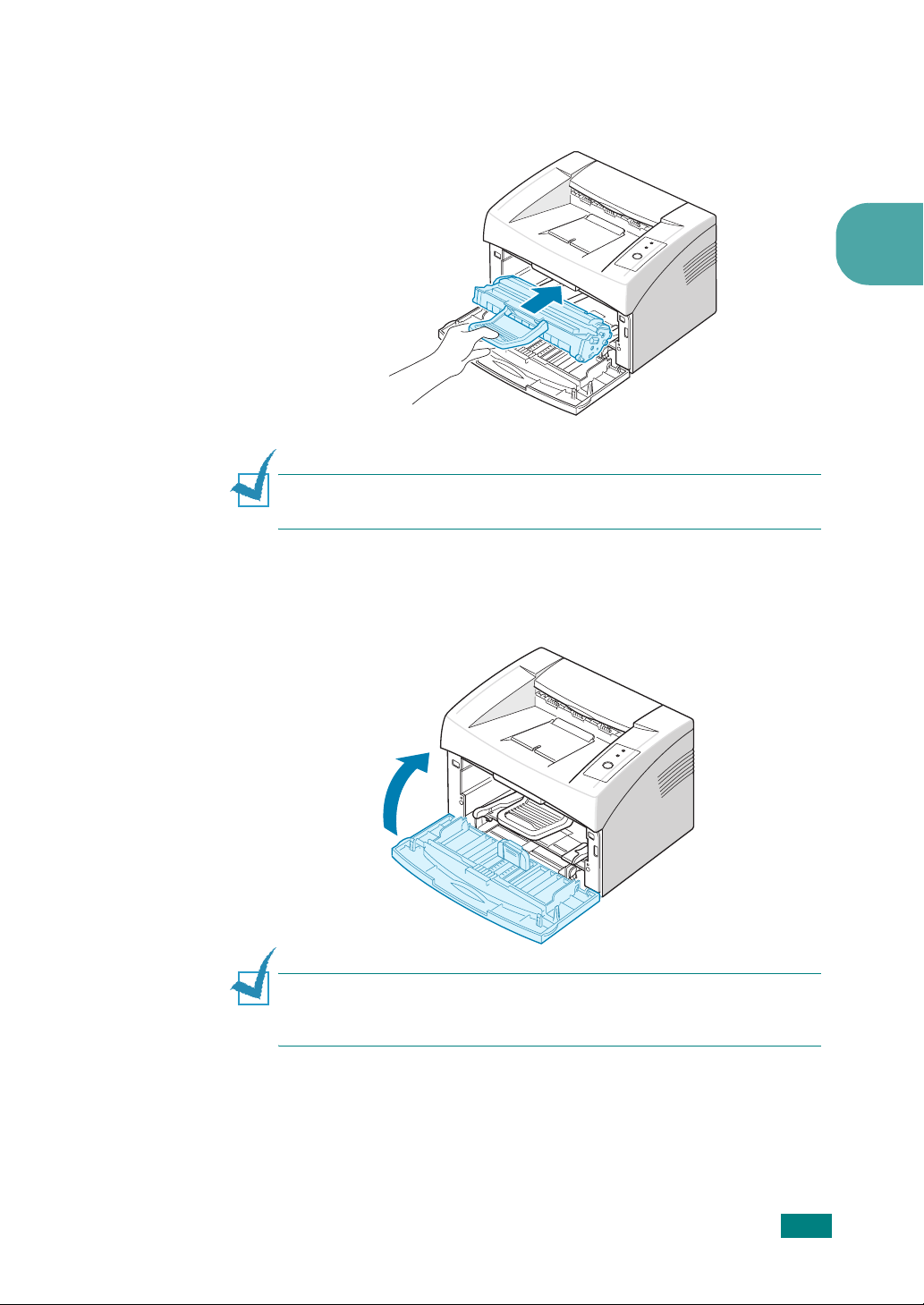
5
Rozłóż rączkę kasety z tonerem i chwyć ją. Włóż kasetę do drukarki,
aż wskoczy na swoje miejsce.
2
Uwaga:
zarysować drukarki.
6
Uwaga:
z tonerem wystarczy na około 3 000 stron (toner dostarczony z nową
drukarką ma wydajność 1 000 stron).
Ostrożnie włóż lub wyciągnij kasetę z tonerem, aby nie
Zamknij przednią pokrywę. Upewnij się, że pokrywa jest dobrze
zamknięta. Jeżeli nie będzie ona wsunięta do końca, podczas
drukowania mogą wystąpić błędy.
Przy drukowaniu z pokryciem tekstu wynoszącym 5% strony, kaseta
I
NSTALOWANIE DRUKARKI
2.6
Page 25
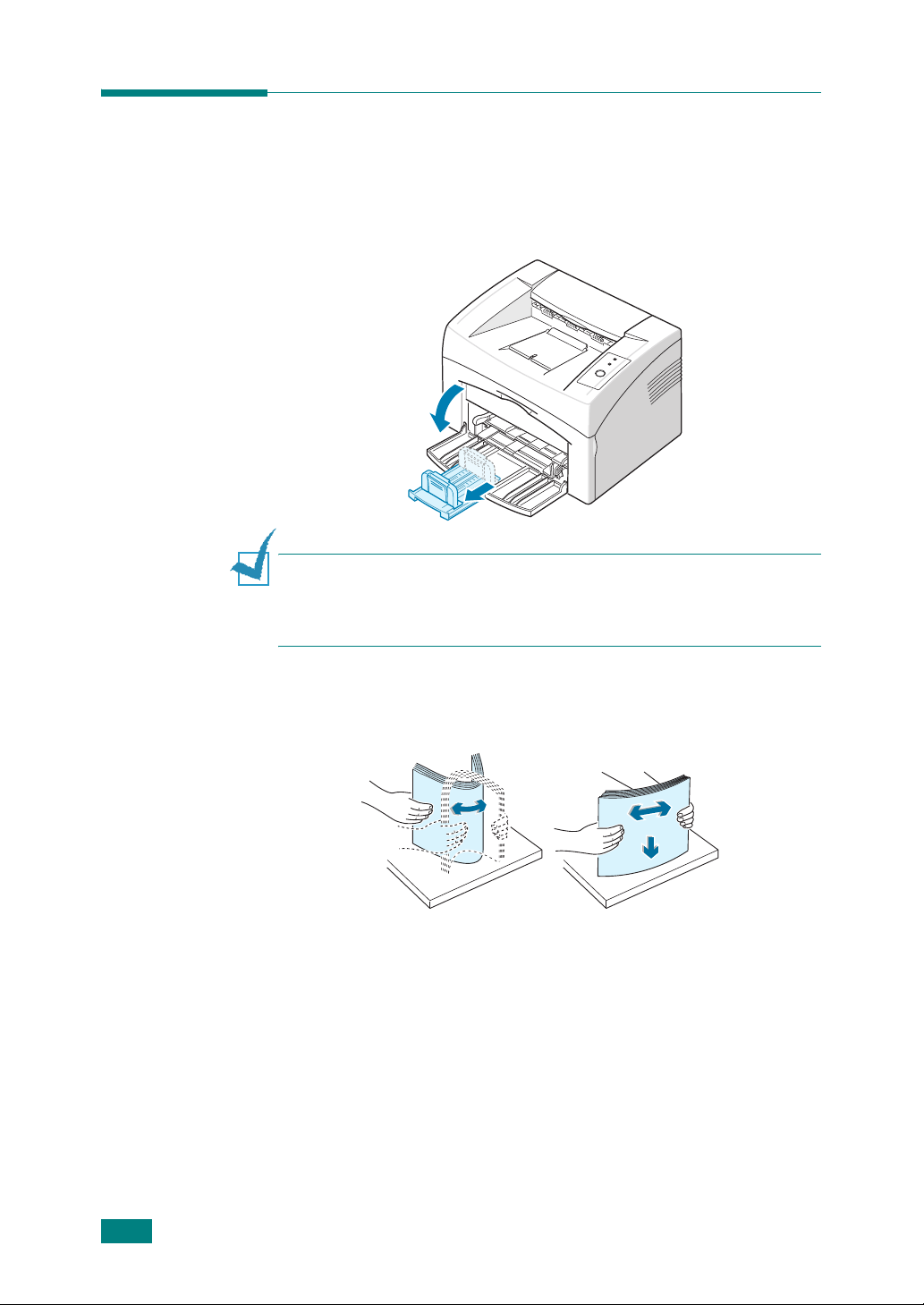
Ładowanie papieru
Do zasobnika można włożyć mniej więcej 150 kartek papieru.
1
Aby otworzyć zasobnik papieru, pociągnij go do siebie.
tylne i boczne prowadnice i wyciągnij je, aby przedłużyć podajnik
Przyciśnij
.
Uwaga:
użytku; np. przy otwieraniu/zamykaniu zasobnika lub przy
instalowaniu/wyjmowaniu kasety z tonerem. Uważaj, aby nie przesunąć
drukarki.
2
Ponieważ drukarka jest bardzo lekka, można ją przesunąć podczas
Przygotuj stos papieru do załadowania, wyginając go i wachlując
nim kilkakrotnie. Wyprostuj krawędzie na płaskiej powierzchni.
2.7
I
NSTALOWANIE DRUKARKI
Page 26

3
Załadować papier
Sprawdź, czy wszystkie cztery rogi leżą płasko w zasobniku.
4
Należy uważać, aby nie włożyć za dużo papieru. Przeładowanie
papieru może doprowadzić do jego zacięcia.
5
W razie potrzeby, chwyć tylną prowadnicę, aby dopasować długość
papieru i chwyć boczną prowadnicę oraz przesuń ją tak, aby
przylegała do papieru.
stroną przeznaczoną do druku ku górze
.
2
Uwagi:
•
Nie wciskać prowadnicy szerokości papieru zbyt daleko — spowoduje to
wygięcie materiału.
•
Brak właściwego ustawienia prowadnicy szerokości może spowodować
zacięcie papieru.
I
NSTALOWANIE DRUKARKI
2.8
Page 27

Podłączanie kabla drukarki
Aby drukować z komputera, musisz podłączyć drukarkę i komputer za
pomocą kabla USB.
Uwaga:
kabel USB z odpowiednim certyfikatem. Należy zakupić kabel zgodny z
USB 1.1 o długości 3 m.
1
2
Do podłączenia drukarki do portu USB komputera potrzebny jest
Przy podłączaniu upewnij się, że komputer i drukarka są wyłączone.
Podłącz kabel USB drukarki do złącza z tyłu drukarki.
Do portu USB komputera
2.9
I
NSTALOWANIE DRUKARKI
3
Podłączyć drugi koniec kabla do portu USB komputera.
Więcej informacji znajduje się w instrukcji obsługi komputera.
Page 28
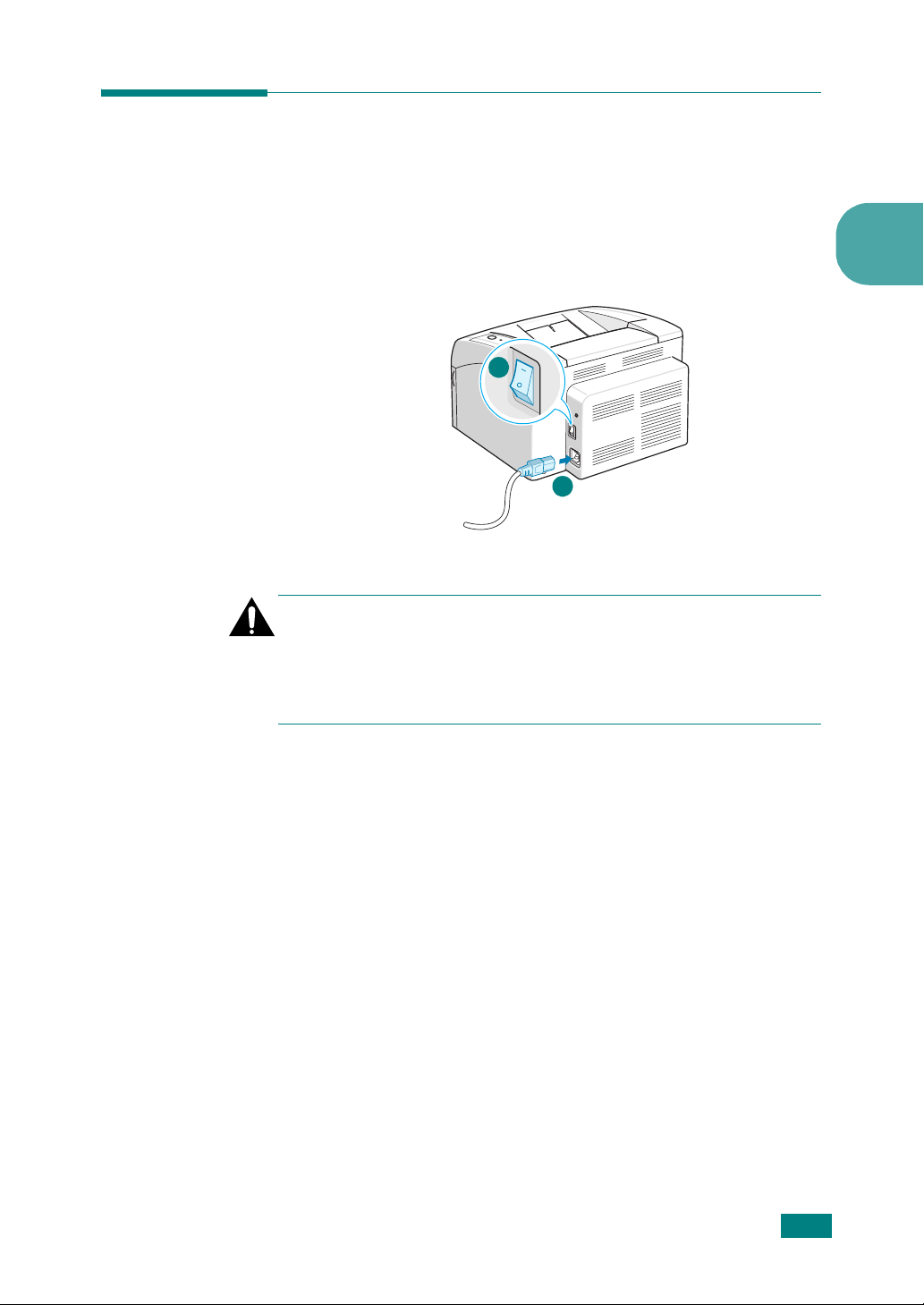
Włączanie drukarki
1
Podłączyć kabel zasilania do gniazda z tyłu drukarki.
2
Podłącz drugi koniec kabla do prawidłowo uziemionego gniazdka
elektrycznego i włącz drukarkę za pomocą wyłącznika zasilania.
2
1
Do gniazdka
elektrycznego
Ostrożnie:
•
Moduł utrwalacza znajdujący się w tylnej części drukarki nagrzewa się
podczas pracy drukarki. Uważaj, aby się nie oparzyć.
•
Nie rozbieraj drukarki na części, gdy jest włączona. Może to spowodować
porażenie prądem elektrycznym.
2
I
NSTALOWANIE DRUKARKI
2.10
Page 29
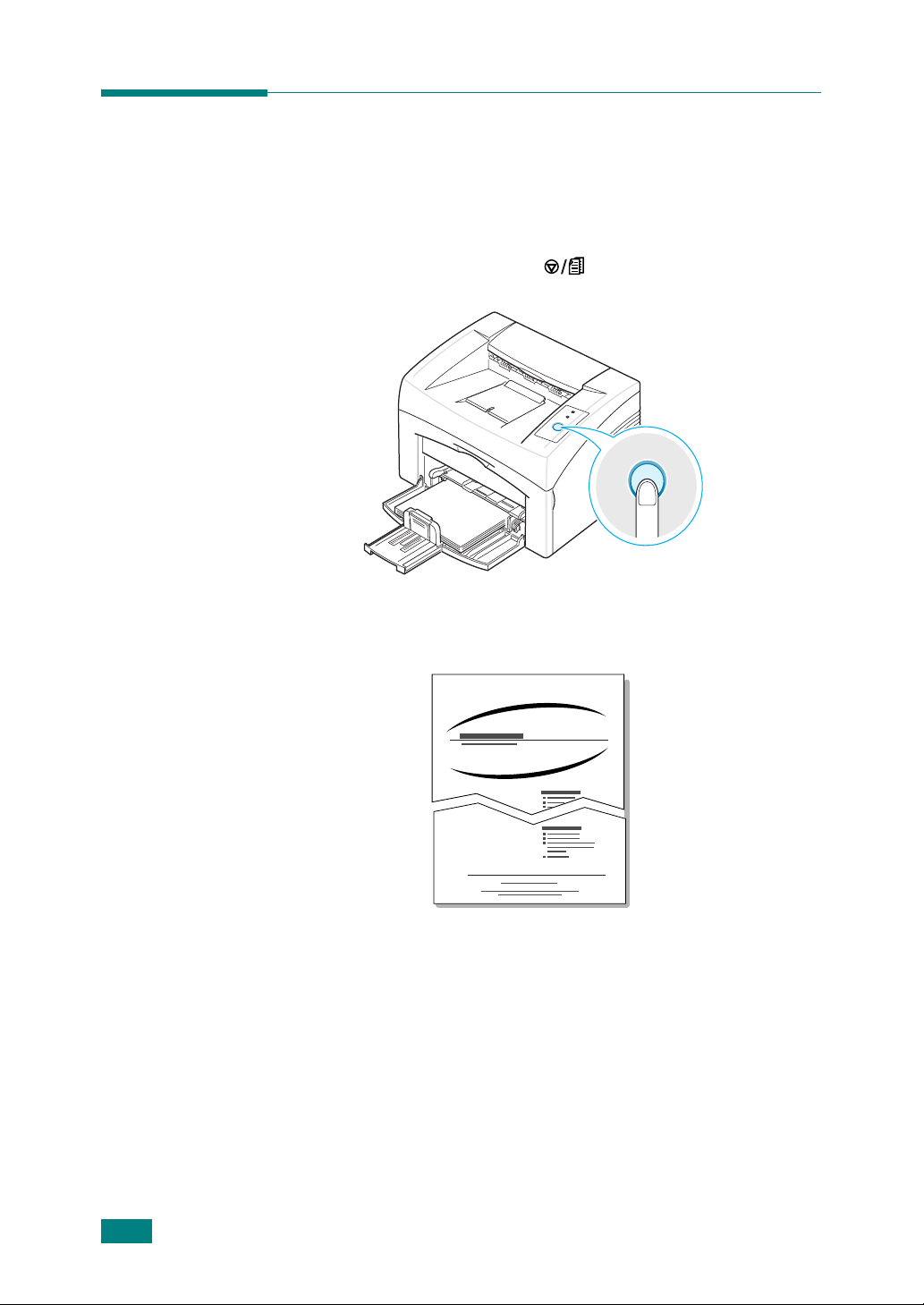
Drukowanie strony demonstracyjnej
W celu sprawdzenia, czy drukarka działa poprawnie, należy wydrukować
stronę demonstracyjną.
1
Naciśnij i przytrzymaj przycisk na panelu sterowania przez
około 2 sekundy, aby wydrukować stronę demonstracyjną.
2
Na stronie demonstracyjnej będzie wydrukowana bieżąca
konfiguracja drukarki.
2.11
I
NSTALOWANIE DRUKARKI
Page 30

Instalacja oprogramowania drukarki
Po skonfigurowaniu urządzenia i podłączeniu go do komputera
należy zainstalować oprogramowanie z dostarczonej płyty CDROM. Aby uzyskać więcej informacji, zobacz
użytkowania oprogramowania
Printer Driver
(sterownik drukarki) dla środowiska
.
Windows.
Użycie sterownika pozwala na korzystanie ze wszystkich możliwości
drukarki. Szczegółowe informacje na ten temat zawiera
użytkowania oprogramowania
Wymagania systemowe
Urządzenie obsługuje następujące systemy operacyjne.
• Windows
systemu Windows.
98/Me/2000/XP
Element Wymagania
– w poniższej tabeli przedstawiono wymagania
.
Podręcznik
Podręcznik
2
OS
Procesor
Pamięć RAM
Wolne miejsce
na dysku
Internet Explorer Wersja 5.0 lub nowsza
W
SKAZÓWKA
powinien zainstalować administrator systemu.
Printer Driver
Za pomocą tego urządzenia można drukować i skanować
w systemie Linux.
•Różne systemy operacyjne Linux – zobacz
oprogramowania
Windows 98/Me/2000/XP
Windows 98/Me/2000 Pentium II 400 MHz lub szybszy
Windows XP Pentium III 933 MHz lub szybszy
Windows 98/Me/2000 64 MB RAM lub więcej
Windows XP 128 MB lub więcej
Windows 98/Me/2000 300 MB lub więcej
Windows XP 1 GB lub więcej
: W przypadku systemów Windows 2000/XP oprogramowanie
(sterownik drukarki) dla środowiska Linux.
Instrukcja użytkownika
.
I
NSTALOWANIE DRUKARKI
2.12
Page 31

2.13
I
NSTALOWANIE DRUKARKI
Page 32

3
Używanie materiałów do drukowania
Ten rozdział wyjaśnia, które rodzaje papieru można wkładać do
drukarki i jak wkładać papier do zasobnika, aby osiągnąć najlepszą
jakość druku.
Niniejszy rozdział obejmuje:
• Wybór papieru i innych nośników
•Położenie zasobnika wyjściowego
• Ładowanie papieru
• Drukowanie na specjalnych materiałach
• Anulowanie zadania drukowania
Page 33

Wybór papieru i innych nośników
Drukarka umożliwia stosowanie różnych materiałów, np. zwykłego
papieru, kopert, etykiet, folii przezroczystych i innych. Patrz w części
"Dane techniczne papieru" na stronie 6.3. W celu uzyskania najlepszej
jakości wydruków zaleca się stosowanie tylko wysokiej jakości papieru do
kopiarek.
Przy wybieraniu materiałów do druku, należy rozważyć następujące
punkty:
• Oczekiwane rezultaty
określonego zadania.
• Rozmiar
włożyć w prowadnice zasobnika papieru.
• Waga
• Jasność
uzyskać ostrzejsze, żywsze obrazy.
• Gładkość powierzchni
"twardo" będą wyglądały wydruki.
Ostrożnie:
wymienionych w instrukcji obsługi, może spowodować uszkodzenie
drukarki. Tego typu naprawy nie wchodzą w zakres gwarancji oraz umowy
serwisowej.
: Możesz użyć dowolnego rozmiaru papieru, który można łatwo
: Drukarka obsługuje następujące gramatury papieru:
•
60~90 g/m2 przeznaczony do zasobnika
•
60~165 g/m2 przeznaczony do podajnika ręcznego.
: Niektóre rodzaje papieru są bielsze niż inne i pozwalają
Stosowanie materiałów, które nie spełniają wymagań
: Wybrany papier powinien być odpowiedni do
: Gładkość powierzchni wpływa na to, jak
3.2
U
ŻYWANIE MATERIAŁÓW DO DRUKOWANIA
Page 34

Typ oraz pojemności
Typ papieru
Zwykły papier
Koperty
Etykiety
Folie przeźroczyste
Brystol
a. Maksymalna pojemność może być zmniejszona z powodu grubości papieru.
b.
Jeśli włożysz więcej niż jeden arkusz, może wystąpić zacięcie
b
b
b
b
papieru. Musisz wkładać do podajnika tylko jeden arkusz na raz
Pojemność
a
150
1
1
1
1
.
Wskazówki dotyczące stosowania papieru i materiałów specjalnych
Przy wybieraniu i ładowaniu papieru, kopert lub innych materiałów
specjalnych należy pamiętać, że:
• Wilgotny, zawinięty, pomarszczony lub porwany papier może zaciąć
się w urządzeniu, a jakość wydruku na takim papierze może być niska.
•Należy używać wysokiej jakości papieru do kopiarek w celu uzyskania
najwyższej jakości druku.
•Unikać papieru z wytłoczonymi napisami, dziurkowanego lub o
teksturze zbyt gładkiej lub chropowatej. Taki papier może zacinać się
w drukarce.
• Papier należy przechowywać w opakowaniu ryzy do momentu użycia.
Kartony umieszczaj na paletach lub półkach, nie na podłodze.
Niezależnie od tego, czy papier jest rozpakowany, nie należy kłaść na
nim ciężkich przedmiotów. Należy go przechowywać z dala od źródeł
wilgoci lub innych czynników, które mogą spowodować jego
pomarszczenie lub pozwijanie.
•Nieużywane materiały należy przechowywać w temperaturach
pomiędzy 15 °C a 30 °C. Wilgotność względna powinna znajdować się
w przedziale od 10 % do 70 %.
• Papier należy przechowywać w opakowaniu odpornym na działanie
wilgoci, np. w plastikowym pojemniku lub torbie, aby zapobiec jego
zakurzeniu i zawilgoceniu.
• Arkusze papieru specjalnego należy wkładać do urządzenia
pojedynczo.
•Należy używać tylko materiałów przeznaczonych do drukarek
laserowych.
• Aby uniknąć sklejania się ze sobą niektórych materiałów specjalnych,
takich jak folie przezroczyste i arkusze etykiet, należy je wyjmować
zaraz po zadrukowaniu.
3
U
ŻYWANIE MATERIAŁÓW DO DRUKOWANIA
3.3
Page 35

• W przypadku kopert:
-Należy używać tylko dobrze skonstruowanych kopert z ostrymi,
dobrze sprasowanymi zagięciami.
- Nie należy używać kopert ze spinaczami i zatrzaskami.
- Nie należy używać kopert z okienkami, wewnętrzną wyściółką, z
samoprzylepnymi warstwami lub zawierających inne syntetyczne
materiały.
- Nie należy używać uszkodzonych lub niedokładnie wykonanych
kopert.
-Należy stosować tylko koperty zalecane dla drukarek laserowych.
Przed włożeniem kopert do zasobnika, sprawdź, czy nie są
uszkodzone albo sklejone ze sobą.
-Nie ładuj kopert z naklejonymi znaczkami.
• W przypadku folii:
-Po wyciągnięciu folii z drukarki umieść je na płaskiej powierzchni.
- Nie należy ich zostawiać w podajniku papieru przez dłuższe okresy
czasu. Może się na nich zbierać kurz i brud, czego efektem będzie
poplamiony wydruk.
- Aby uniknąć smug spowodowanych odciskami palców, należy
ostrożnie obchodzić się z nimi i papierem powlekanym.
- Aby uniknąć blaknięcia, nie należy wystawiać wydrukowanych folii
przezroczystych na długotrwałe działanie promieni słonecznych.
- Stosuj tylko folie przezroczyste zalecane dla drukarek laserowych.
- Upewnij się, że folie nie mają postrzępionych krawędzi, nie są
pomarszczone lub wygięte.
• W przypadku etykiet:
-Sprawdź, czy materiał przylepny wytrzyma temperaturę 180 °C
przez 0,1 sekundy.
-Należy upewnić się, że pomiędzy nimi nie ma odsłoniętych
powierzchni z klejem. Odsłonięte powierzchnie z klejem mogą
spowodować odlepianie się etykiet w czasie drukowania, co z kolei
może spowodować zacięcie papieru. Odsłonięta warstwa
samoprzylepna może także powodować uszkodzenia części
urządzenia.
- Nie należy wkładać arkusza z etykietami do drukarki więcej niż raz.
Podłoże z klejem ma takie właściwości, które umożliwiają jedynie
jednokrotne przepuszczenie go przez urządzenie.
- Nie należy używać etykiet, które oddzielają się od podłoża lub są
pomarszczone, mają bąbelki powietrzne lub są w inny sposób
uszkodzone.
- Stosuj tylko etykiety zalecane dla drukarek laserowych.
3.4
U
ŻYWANIE MATERIAŁÓW DO DRUKOWANIA
Page 36

• W przypadku brystolu lub materiałów o niestandardowych rozmiarach:
- Karty pocztowe, karty 89 x 148 mm (indeksowe) i inne materiały o
rozmiarze niestandardowym mogą być drukowane za pomocą tej
drukarki. Minimalny rozmiar to 76 x 127 mm a maksymalny rozmiar
to 216 x 356 mm.
- Zawsze wkładaj najpierw krótki bok do ręcznego podajnika. W
przypadku konieczności druku w orientacji poziomej wybierz tę
opcję za pomocą oprogramowania. Włożenie kartki dłuższą
krawędzią w kierunku drukarki może spowodować zacięcie papieru.
- Nie drukuj na materiale, którego szerokość jest mniejsza niż 76 mm
lub którego długość jest mniejsza niż 127 mm.
• W przypadku nadrukowanego papieru:
- Papier firmowy musi być wykonany z użyciem atramentu, który nie
będzie topniał, parował lub uwalniał trujących oparów, gdy zostanie
poddany temperaturze 205 °C przez 0,1 sekundy.
- Tusz nadruku musi być niepalny i niepowodujący uszkodzeń wałków
drukarki.
- Formularze i papiery firmowe powinny zostać zapakowane w
materiał chroniący je przed wilgocią.
- Przed włożeniem formularzy lub papieru firmowego do drukarki,
sprawdź, czy wysechł na nich atrament. W trakcie procesu
utrwalania wilgotny tusz może zejść z papieru z nadrukiem.
• Nie stosować
kreślarskiej
emisję chemicznych oparów i uszkodzić drukarkę.
papieru do kopiowania bez kalki
. Stosowanie tych typów papieru może powodować
ani
kalki
3
U
ŻYWANIE MATERIAŁÓW DO DRUKOWANIA
3.5
Page 37

Położenie zasobnika wyjściowego
Drukarka ma zasobnik wyjściowy, w którym są zbierane wydrukowane
dokumenty zadrukowaną stroną ku dołowi.
Uwagi:
Przy ciągłym druku wielu stron powierzchnia zasobnika może się nagrzać.
•
Nie dotykaj nagrzanej powierzchni i chroń ją przed dostępem dzieci.
•
Przedni zasobnik wyjściowy ma pojemność 50 arkuszy papieru. Usuwaj
wydrukowane dokumenty, aby zasobnik nie być przeciążony.
3.6
Ładowanie papieru
Poprawne załadowanie papieru pozwala uniknąć zacięć papieru i
zapewnia bezproblemowe drukowanie. Nie usuwaj papieru z zasobnika,
gdy wykonywane jest zadanie druku. Może to spowodować zacięcie
papieru.
Więcej informacji o dozwolonych rozmiarach papieru i pojemności
zasobnika znajduje się w części "Typ oraz pojemności" na stronie 3.3.
Używanie zasobnika
Zasobnik ma pojemność 150 arkuszy papieru. Więcej informacji o
dozwolonych rozmiarach papieru i pojemności zasobnika znajduje się w
części "Typ oraz pojemności" na stronie 3.3.
Załaduj plik kartek papieru do zasobnika i rozpocznij drukowanie. Więcej
informacji o ładowaniu papieru do zasobnika znajduje się w rozdziale w
części "Ładowanie papieru" na stronie 2.7.
U
ŻYWANIE MATERIAŁÓW DO DRUKOWANIA
Page 38

Stosowanie Ręcznego trybu pracy
Po wybraniu
załadować papier do zasobnika. Ręczne ładowanie papieru może być
przydatne przy sprawdzaniu jakości wydruków strona po stronie.
Jeśli papier się zacina, spróbuj ładować po jednym arkuszu do
zasobnika.
1
Włóż arkusze do druku do zasobnika
Dostosuj prowadnice papieru do materiału, uważając, aby nie
wygiąć papieru.
2
Gdy drukujesz dokument, musisz wybrać
elementu
rozmiar papieru. Szczegółowe informacje na ten temat zawiera
Podręcznik użytkowania oprogramowania
Podaw. ręcz.
Z´ródło
z programu a następnie wybierz odpowiedni typ i
w elemencie
Z´ródło
, możesz ręcznie
ze stroną do druku ku górze
Podaw. ręcz.
.
dla
.
3
3
Aby rozpocząć podawanie, naciśnij przycisk na drukarce.
Uwaga:
automatycznie załadowany do drukarki.
4
5
Jeżeli po przerwie nie naciśniesz przycisku, papier zostanie
Rozpocznie się drukowanie.
W przypadku drukowania wielu stron: po wydrukowaniu pierwszej
strony włóż następny arkusz i naciśnij przycisk .
Powtarzaj czynność dla każdej kartki, która ma zostać
wydrukowana.
U
ŻYWANIE MATERIAŁÓW DO DRUKOWANIA
3.7
Page 39
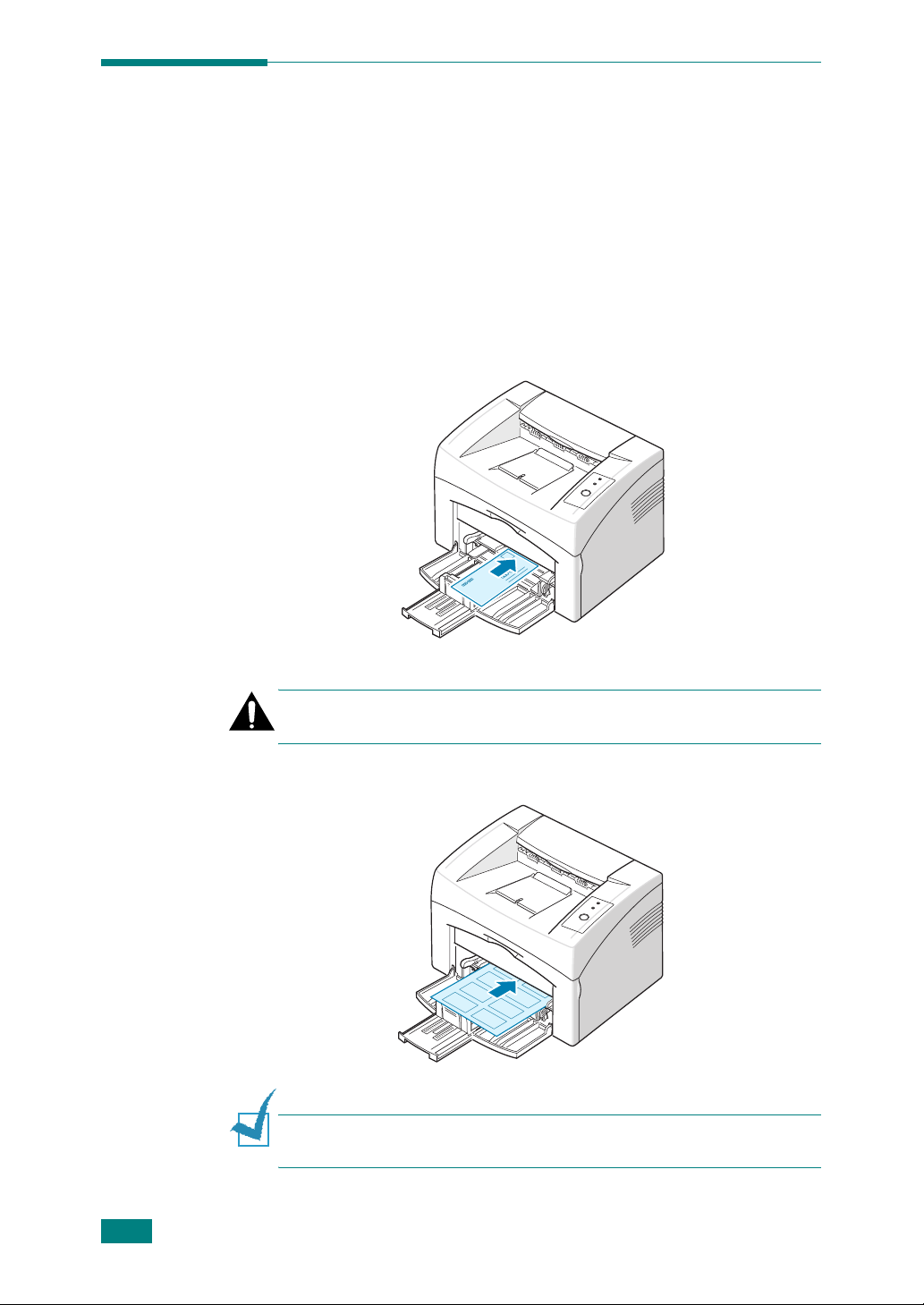
Drukowanie na specjalnych materiałach
1
Otwórz zasobnik wejściowy.
2
Załaduj materiał do druku do zasobnika wejściowego. Nie należy
mieszać typów papieru. Przeczytaj poniższe instrukcje dotyczące
różnych typów papieru.
•
Załaduj koperty do zasobnika
z częścią wewnętrzną ku dołowi
.
Obszar na znaczek pocztowy
krawędź koperty
najpierw wchodzić do drukarki
pośrodku zasobnika.
Ostrożnie:
górnej może się rozgrzać. Prosimy o zachowanie ostrożności.
Jeżeli wydrukujesz kolejno 20 kopert, powierzchnia pokrywy
•
Włóż etykiety do zasobnika
z obszarem na znaczek pocztowy powinna
znajduje się na lewej stronie
, koperta powinna znajdować się
ze stroną do druku ku górze
a
.
3.8
Uwaga:
sobie po zadrukowaniu.
U
ŻYWANIE MATERIAŁÓW DO DRUKOWANIA
Aby etykiety nie przylepiały się do siebie, nie pozwól, aby leżały na
Page 40

•
Włóż folie do zasobnika
krawędź z paskiem do sklejania jest wsuwana najpierw do
drukarki
Uwagi:
Aby folie nie przylepiały się do siebie, nie pozwól, aby leżały na sobie po
•
zadrukowaniu.
•
Nie należy używać przezroczy oddzielanych od podłoża.
•
Po wyciągnięciu folii z drukarki umieść je na płaskiej powierzchni.
•
Włóż brystol
najpierw do środka i umieść go pośrodku zasobnika.
.
stroną do druku ku górze
ze stroną do druku ku górze
, aby krótszy bok wchodził
a
górna
3
•
Włóż papier firmowy do zasobnika
górze
,
górna krawędź powinna być skierowana w stronę
drukarki
3
Dosuń boczne prowadnice do krawędzi materiału.
.
U
ŻYWANIE MATERIAŁÓW DO DRUKOWANIA
z nadrukiem skierowanym ku
3.9
Page 41

4
Gdy drukujesz na specjalnym materiale, musisz wybrać
ręcz.
dla
Z´ródło
z programu a następnie wybierz odpowiedni typ i
rozmiar papieru. Szczegółowe informacje na ten temat zawiera
Podręcznik użytkowania oprogramowania
5
Aby rozpocząć podawanie, naciśnij przycisk .
.
Anulowanie zadania drukowania
Zadanie drukowania można anulować na dwa sposoby.
Aby zatrzymać zadanie z panelu sterowania
Naciśnij przycisk na panelu sterowania.
Podaw.
Drukowanie strony przechodzącej przez drukarkę zostanie zakończone,
a pozostała część zadania zostanie usunięta. Naciśnięcie przycisku
powoduje anulowanie tylko bieżącego zadania w drukarce. Jeżeli
w pamięci drukarki znajduje się więcej zadań, naciśnij przycisk
jeden raz dla każdego zadania.
3.10
U
ŻYWANIE MATERIAŁÓW DO DRUKOWANIA
Page 42

Aby zatrzymać zadanie druku z folderu Drukarki
1
Z menu Windows
2
Wybierz opcję
kliknij ikonę
3
Z menu
lub
W trybie ręcznym, nie możesz anulować zadania druku naciskając
przycisk .
Aby anulować zadanie druku w trybie ręcznym:
Dokument
Anuluj
(Windows 2000/XP).
Start
, wybierz
Drukarki
twojej drukarki
, aby otworzyć okno Drukarki, i dwukrotnie
, wybierz
Ustawienia
.
Anulowanie druku
.
(Windows 98/Me)
1
Wyłącz drukarkę.
2
Kliknij dwukrotnie na ikonę w prawym dolnym rogu okna.
Dwukrotnie kliknij na tą ikonę,
aby zobaczyć kolejkę zadań
drukowania.
3
Wybierz zadanie, które chcesz usunąć.
4
W Windows 98/Me wybierz
W Windows 2000/XP wybierz
5
Gdy zadania druku są usunięte, włącz ponownie drukarkę.
Anulowanie druku
Anuluj
z menu
z menu
Dokument
Dokument
.
3
.
U
ŻYWANIE MATERIAŁÓW DO DRUKOWANIA
3.11
Page 43

4
Obsługa drukarki
Ten rozdział opisuje, jak dbać o kasetę z tonerem i drukarkę.
Niniejszy rozdział obejmuje:
• Konserwacja kasety z tonerem
• Korzystanie z trybu oszczędzania tonera
• Czyszczenie drukarki
• Materiały eksploatacyjne i części zamienne
Page 44

Konserwacja kasety z tonerem
Przechowywanie kasety z tonerem
Aby uzyskać najlepszą wydajność kasety z tonerem, należy przestrzegać
poniższych zaleceń.
•
Nie wyjmuj kasety z tonerem z opakowania, dopóki nie będzie ona
gotowa do użytku.
•
Nie napełniaj ponownie kasety z tonerem.
nie obejmuje uszkodzeń spowodowanych kasetami ponownie
napełnionymi.
•
Kasety z tonerem należy przechowywać w takich samych warunkach,
w jakich użytkowana jest drukarka.
•
Aby zapobiec uszkodzeniu kasety z tonerem, nie wystawiaj jej na
działanie światła przez dłużej niż kilka minut.
Przewidywany okres eksploatacji kasety z tonerem
Żywotność kasety z tonerem zależy od ilości toneru zużywanego do
wykonywania zadań drukowania. Nowa kaseta z tonerem ma wydajność
3 000 stron druku przy drukowaniu dokumentów z pokryciem 5% druku.
(oryginalna kaseta z tonerem dostarczona z drukarką wystarcza do
wydrukowania średnio 1 000 stron).
Gwarancja na drukarkę
4
Oszczędzanie tonera
Aby włączyć tryb oszczędzania tonera, naciśnij przycisk na
panelu sterowania drukarki. Zaświeci się dioda . Możesz również
włączyć tryb oszczędzania tonera we właściwościach drukarki.
Szczegółowe informacje na ten temat zawiera
oprogramowania
z tonerem oraz zmniejszy koszt wydruku strony, ale pogorszy jakość
wydruku.
. Wybranie tej opcji wydłuży okres użytkowania kasety
Podręcznik użytkowania
O
BSŁUGA DRUKARKI
4.2
Page 45

Rozprowadzanie toneru w kasecie
Gdy w kasecie jest mało toneru, na wydrukach mogą pojawiać się
obszary wyblakłe lub jasne. Jakość wydruków można tymczasowo
poprawić przez odpowiednie rozprowadzenie tonera. Poniższe czynności
mogą umożliwić dokończenie bieżącego zadania drukowania przed
wymianą kasety z tonerem.
1
Otwórz drzwiczki przednie.
2
Wyciągnij kasetę z tonerem i wyjmij ją z drukarki.
4.3
O
BSŁUGA DRUKARKI
Ostrożnie:
•
Nie sięgaj za daleko w głąb drukarki. Obszar utrwalania może być gorący.
• Aby zapobiec uszkodzeniu kasety z tonerem, nie wystawiaj jej na
działanie światła przez dłużej niż kilka minut.
•
Nie dotykaj zielonego spodu kasety z tonerem. Aby uniknąć dotykania tego
obszaru, skorzystaj z uchwytu na kasecie
.
Page 46

3
Delikatnie potrząśnij kasetę z tonerem pięć lub sześć razy, aby
rozprowadzić toner.
Uwaga:
wyprać ubranie w zimnej wodzie. Użycie gorącej wody spowoduje
utrwalenie plamy na odzieży.
4
5
Jeśli toner zabrudzi ubranie, należy go zetrzeć suchą szmatką i
Włóż kasetę z tonerem z powrotem do drukarki. Upewnij się, że
kaseta znalazła się na swoim miejscu.
Zamknij przednią pokrywę. Upewnij się, że pokrywa jest dobrze
zamknięta. Jeżeli nie będzie ona do
drukowania mogą wystąpić błędy.
kładnie zamknięta, podczas
4
O
BSŁUGA DRUKARKI
4.4
Page 47

Wymiana kasety z tonerem
Jeżeli nadruk pozostanie jasny po rozprowadzeniu toneru (patrz str. 4.3),
wymień kasetę z tonerem.
Usuń starą kasetę z tonerem i zainstaluj nową. Patrz w części
"Instalowanie kasety z tonerem" na stronie 2.4.
Korzystanie z trybu oszczędzania tonera
Tryb oszczędzania tonera powoduje, że na każdej stronie używa się
mniej tonera.
Istnieją dwa sposoby włączenia trybu oszczędzania tonera:
Za pomocą panelu sterowania
Naciśnij przycisk na panelu sterowania. Drukarka musi
znajdować się w trybie gotowości (świeci się zielona dioda LED ).
4.5
O
BSŁUGA DRUKARKI
•
Jeżeli dioda LED świeci się, żądany tryb jest włączony i
drukarka zużywa mniej toneru na wydrukowanie jednej strony.
•
Jeżeli dioda LED nie świeci się, ten tryb jest wyłączony i
drukarka drukuje w normalny sposób.
We właściwościach drukarki
Możesz również włączyć tryb oszczędzania tonera na karcie
właściwościach drukarki. Szczegółowe informacje na ten temat zawiera
Podręcznik użytkowania oprogramowania
.
Grafika
we
Page 48

Czyszczenie drukarki
Aby zachować wysoką jakość druku, należy wykonać poniższe czynności
zawsze po wymianie kasety z tonerem lub gdy wystąpią problemy z
jakością druku.
Uwaga:
dotknąć wałka przenoszącego (znajdującego się pod kasetą z tonerem).
Tłuszcz z palców może spowodować problemy z jakością wydruku.
Ostrożnie:
zawierającymi duże ilości alkoholu, rozpuszczalnika lub innych silnych
substancji może odbarwić spowodować pęknięcie obudowy.
Podczas czyszczenia wnętrza drukarki należy uważać, aby nie
Czyszczenie obudowy środkami powierzchniowo czynnymi
Czyszczenie drukarki z zewnątrz
Przetrzyj zewnętrzną powierzchnię drukarki miękką, czystą szmatką.
Szmatkę można lekko zwilżyć wodą, ale nie wolno dopuścić do
przeciekania wody na drukarkę lub do jej wnętrza.
Czyszczenie wnętrza drukarki
Wewnątrz drukarki gromadzą się podczas drukowania cząstki papieru,
toner i kurz. Mogą one powodować pogorszenie jakości druku, np. mogą
wystąpić plamki tonera i smugi. Oczyszczenie wnętrza drukarki
wyeliminuje lub zmniejszy te problemy.
4
Czyszczenie drukarki wewnątrz
1
Wyłącz drukarkę i wyciągnij wtyczkę z gniazdka, a następnie
odczekaj, aż drukarka się ostudzi.
2
Otwórz drzwiczki przednie.
O
BSŁUGA DRUKARKI
4.6
Page 49

3
Wyciągnij kasetę z tonerem i wyjmij ją z drukarki.
4
Suchą ściereczką bez ostrych nitek usuń kurz i rozsypany toner z
komory na kasetę i zagłębienia na kasetę.
4.7
O
BSŁUGA DRUKARKI
Uwaga:
działanie światła przez dłużej niż kilka minut. Przykryj ją papierem w razie
potrzeby. Pamiętaj, że nie wolno dotykać czarnego wałka przenoszącego
wewnątrz drukarki.
5
Aby zapobiec uszkodzeniu kasety z tonerem, nie wystawiaj jej na
Wewnątrz wnęki na kasetę odszukaj u góry długi pasek szkła (LSU),
delikatnie przetrzyj szkło białym wacikiem i sprawdź, czy wacik nie
został bardzo zabrudzony.
Page 50

6
Włóż ponownie kasetę z tonerem i zamknij pokrywę. Upewnij się, że
pokrywa jest dobrze zamknięta. Jeżeli nie będzie ona dokładnie
zamknięta, podczas drukowania mogą wystąpić błędy.
7
Włóż wtyczkę do gniazda sieci elektrycznej i włącz drukarkę.
4
O
BSŁUGA DRUKARKI
4.8
Page 51

Materiały eksploatacyjne i części zamienne
Od czasu do czasu należy wymieniać wałek oraz zespół utrwalający, aby
utrzymywać maksymalną wydajność oraz uniknąć problemów z jakością
wydruków i pobieraniem papieru, jakie mogą być spowodowane
zużyciem części.
Następujące części należy wymienić po wydrukowaniu określonej liczby
stron. Zobacz poniższą tabelę.
Element Liczba stron (średnio)
Wałek transferowy Około 50 000 stron
Wałek zbierający (pickup roller) Około 50 000 stron
Zespół utrwalający Około 50 000 stron
Aby zakupić materiały eksploatacyjne i części zamienne, skontaktuj się
ze sprzedawcą
Zalecamy, aby części zamienne były instalowane przez przeszkolonego
pracownika serwisu.
Xerox
lub ze sklepem, gdzie kupiłeś/aś produkt.
4.9
O
BSŁUGA DRUKARKI
Page 52

5
Rozwiązywanie problemów
W tym rozdziale znajdują się informacje przydatne w razie
wystąpienia błędów podczas korzystania z drukarki.
Niniejszy rozdział obejmuje:
•Rozwiązywanie problemów - lista kontrolna
•Rozwiązywanie ogólnych problemów związanych z
drukowaniem
• Usuwanie zacięć papieru
•Rozwiązywanie problemów z jakością wydruków
•Rozwiązywanie problemów związanych z komunikatami o
błędach
• Typowe problemy w środowisku Windows
• Typowe problemy w środowisku Linux
Page 53

Rozwiązywanie problemów - lista kontrolna
Jeżeli drukarka nie działa poprawnie, należy przejrzeć następującą listę kontrolną. Jeżeli dany
sprawdzian zakończy się niepowodzeniem, należy skorzystać z odpowiedniej propozycji
rozwiązywania problemów.
Sprawdzian Rozwiązanie
Sprawdź przewód zasilający
i przełącznik zasilania.
Upewnij się, że włączona
jest dioda .
Wciśnij i przytrzymaj
przycisk , aby
wydrukować stronę
demonstracyjną.
Sprawdź, czy strona
demonstracyjna została
wydrukowana poprawnie.
Wydrukuj krótki dokument z
poziomu aplikacji, aby
sprawdzić, czy komputer i
drukarka są połączone i
poprawnie się komunikują.
Sprawdź źródło prądu poprzez podłączenie do następnego
gniazdka.
W trybie gotowości dioda świeci na zielono. Jeśli dioda
świeci na czerwono lub miga, przejdź do w części
"Rozwiązywanie problemów związanych z komunikatami o
błędach" na stronie 5.17.
•
Jeśli strona demonstracyjna nie drukuje się, sprawdź, czy
jest papier w zasobniku wejściowym.
•
W przypadku zacięcia papieru w drukarce przejdź do w
części "Usuwanie zacięć papieru" na stronie 5.6.
W przypadku problemów z jakością wydruku przejdź do w
części "Rozwiązywanie problemów z jakością wydruków" na
stronie 5.11.
•
Jeżeli strona nie może zostać wydrukowana, sprawdź
połączenie pomiędzy drukarką i komputerem.
•
Sprawdź kolejkę druku lub bufor druku, aby zobaczyć, czy
zadanie nie zostało zatrzymane.
•
Sprawdź w programie, z którego drukujesz, czy używasz
odpowiedniego sterownika i portu komunikacyjnego. Jeżeli
drukowanie strony zostanie przerwane, przejdź do w części
"Rozwiązywanie ogólnych problemów związanych z
drukowaniem" na stronie 5.3.
Jeżeli wykonanie poleceń z
tej listy nie rozwiąże
problemu z drukarką,
przejrzyj następujące sekcje
rozwiązywania problemów.
5.2
R
OZWIĄZYWANIE PROBLEMÓW
•
w części "Rozwiązywanie ogólnych problemów związanych z
drukowaniem" na stronie 5.3
•
w części "Rozwiązywanie problemów związanych z
komunikatami o błędach" na stronie 5.17
•
w części "Typowe problemy w środowisku Windows" na
stronie 5.18
•
w części "Typowe problemy w środowisku Linux" na
stronie 5.19
Page 54

Rozwiązywanie ogólnych problemów związanych z drukowaniem
Aby rozwiązać problemy dotyczące funkcjonowania drukarki, należy przejrzeć tabelę
proponowanych rozwiązań.
Problem Możliwa przyczyna Rozwiązanie
Drukarka nie
drukuje
Brak zasilania. Sprawdź połączenie z siecią elektryczną.
Sprawdź przełącznik zasilania i źródło
zasilania.
Drukarka nie została
wybrana jako domyślna.
Sprawdź w urządzeniu,
czy:
• Przednia pokrywa
drukarki nie jest
zamknięta.
• Papier nie został zacięty.
• Papier nie został
załadowany.
• Kaseta z tonerem nie
została załadowana.
• Zainstalowano złą
kasetę z tonerem.
Drukarka może być w
trybie ręcznego
podawania.
Kabel łączący drukarkę z
komputerem nie jest
podłączony poprawnie.
Wybierz
systemie Windows jako drukarkę domyślną.
Po zlokalizowaniu problemu należy go usunąć.
• Zamknij pokrywę.
•Usuń zacięcie papieru. Zob. w części "Usuwanie
•Załaduj papier. Zob. w części "Ładowanie papieru"
• Zainstaluj kasetę z tonerem. Zob. w części
Jeśli wystąpi błąd systemu drukowania, skontaktuj
się z przedstawicielem serwisu.
Włóż papier do zasobnika i naciśnij przycisk
rozpocząć drukowanie.
Odłącz kabel drukarki i podłącz go ponownie.
twoją drukarkę
zacięć papieru" na stronie 5.6.
na stronie 2.7.
"Instalowanie kasety z tonerem" na stronie 2.4.
na panelu sterowania drukarki, aby
w folderze Drukarki w
5
Kabel łączący drukarkę z
komputerem jest
uszkodzony.
Ustawienia portu są
nieprawidłowe.
Drukarka może być
niewłaściwie
skonfigurowana.
Jeśli to możliwe, podłącz kabel do innego
sprawnego komputera i wykonaj wydruk.
Można także spróbować drukowania przy
użyciu innego kabla drukarki.
Sprawdź ustawienia drukarki w Windows, aby
sprawdzić, czy zadanie druku zostało wysłane
do prawidłowego portu. Jeżeli komputer ma
więcej niż jeden port, sprawdź, czy drukarka
jest podłączona do odpowiedniego portu.
Sprawdź we właściwościach drukarki, czy
wszystkie ustawienia są prawidłowe.
R
OZWIĄZYWANIE PROBLEMÓW
5.3
Page 55

Problem Możliwa przyczyna Rozwiązanie
Drukarka nie
drukuje. (Ciąg
dalszy)
Papier nie jest
pobierany przez
drukarkę.
Drukowanie
dokumentu trwa
bardzo długo.
Sterownik drukarki został
niewłaściwie
zainstalowany.
Ponownie zainstaluj sterownik drukarki, patrz
Podręcznik użytkowania
oprogramowania
. Spróbuj wydrukować
stronę demonstracyjną.
Drukarka nie działa
poprawnie.
Papier nie został
prawidłowo załadowany.
W zasobniku jest zbyt
Sprawdź diody na panelu sterowania, czy nie
pokazują błędu systemu.
Wyjmij papier z zasobnika i włóż go ponownie,
lecz tym razem prawidłowo.
Wyjmij nadmiar papieru.
dużo papieru.
Papier jest zbyt gruby. Używaj tylko papieru zgodnego ze
specyfikacjami podanymi dla drukarki.
Zadanie może być
bardzo złożone.
Zmniejsz złożoność strony lub zmień
ustawienia jakości druku.
Maksymalna szybkość drukarki wynosi 16(A4)
lub 17(format Letter) stron na minutę.
Gdy masz system
Windows 98/Me,
ustawienie buforowania
może być źle ustawione
Z menu
Start
, wybierz
Ustawienia
Kliknij prawym przyciskiem na ikonę
drukarki, wybierz
Szczegóły
bufora
. Wybierz żądane ustawienia.
Właściwości
i wybierz przycisk
, kliknij kartę
Ustawienia
i
Drukarki
swojej
.
Połowa strony
jest pusta.
5.4
R
OZWIĄZYWANIE PROBLEMÓW
Układ strony jest zbyt
złożony.
Orientacja strony mogła
zostać wybrana
niepoprawnie.
Rozmiar strony i
ustawienia rozmiaru
strony nie pasują do
siebie.
Uprość układ strony i usuń wszelkie zbędne
elementy graficzne z dokumentu.
Zmień orientację strony w aplikacji.
Sprawdź, czy ustawiony rozmiar papieru
w ustawieniach zgadza się z rozmiarem papieru
w zasobniku.
Page 56

Problem Możliwa przyczyna Rozwiązanie
Papier wciąż się
zacina.
Drukarka
drukuje, ale tekst
jest niepo prawny,
zniekształcony
lub niepełny.
W zasobniku jest zbyt
dużo papieru.
Używasz
nieprawidłowego rodzaju
papieru.
Wewnątrz urządzenia są
resztki papieru.
Kabel drukarki jest
podłączony
nieprawidłowo lub
uszkodzony.
Wybrano niewłaściwy
sterownik drukarki.
Oprogramowanie nie
działa prawidłowo.
Wyjmij nadmiar papieru.
Gdy drukujesz na specjalnym materiale, użyj
trybu ręcznego podawania.
Używaj tylko papieru zgodnego ze
specyfikacjami podanymi dla drukarki.
Otwórz pokrywę przednią i usuń zabrudzenia.
Odłącz kabel drukarki i podłącz go ponownie.
Spróbować wydrukować zadanie, które
poprzednio zostało wydrukowane poprawnie.
Jeżeli to możliwe, podłączyć kabel i drukarkę do
innego komputera, który działa poprawnie i
wydrukować zadanie. Na koniec spróbuj
wydrukować zadanie przy użyciu nowego
kabla.
Sprawdź w aplikacji menu wyboru drukarki, aby
upewnić się, że wybrano właściwą drukarkę.
Spróbuj wykonać wydruk z innej aplikacji.
5
Zadanie
drukowania jest
wykonywane, ale
strony są puste.
UWAGA:
Jeśli masz problemy z drukiem po wydrukowaniu ok. 50 000 stron, skontaktuj się z serwisem w celu
wymiany wałka przenoszącego.
Kaseta z tonerem jest
uszkodzona lub pusta.
Plik może zawierać puste
strony.
Niektóre części, np.
kontroler lub płyta główna
są uszkodzone.
W razie potrzeby rozprowadź toner. Patrz
str. 4.3.
W razie konieczności wymień kasetę z
tonerem.
Sprawdź, czy plik nie zawiera pustych stron.
Skontaktuj się z serwisem.
R
OZWIĄZYWANIE PROBLEMÓW
5.5
Page 57

Usuwanie zacięć papieru
Czasami papier może zaciąć się podczas drukowania. Poniżej niektóre z
przyczyn:
•
Zasobnik jest przepełniony.
•
Otwarcie pokrywy przedniej w trakcie drukowania.
•
Użycie papieru, który nie odpowiada specyfikacji. Patrz w części "Dane
techniczne papieru" na stronie 6.3.
•
Użycie papieru, który nie odpowiada zakresowi obsługiwanych
rozmiarów. Patrz w części "Dane techniczne papieru" na stronie 6.3.
Jeżeli nastąpiło zacięcie papieru, dioda LED na panelu
sterowania świeci na czerwono. Odszukaj i usuń zacięty papier. Jeśli jest
w środku drukarki, otwórz drukarkę.
5.6
R
OZWIĄZYWANIE PROBLEMÓW
Page 58

W obszarze odbioru papieru
Uwaga:
nieutwardzonego tonera na stronie. Jeśli zabrudzisz tonerem ubranie, upierz
je w zimnej wodzie. Ciepła woda spowoduje utrwalenie tonera na włóknach.
1
2
Zacięcie papieru w tym obszarze mogą spowodować wystąpienie
Jeśli zacięcie papieru wystąpiło przy wyjściu do zasobnika
wyjściowego i duża część papieru jest widoczna, wyciągnij papier
ręką.
Przestań ciągnąć papier, jeśli przy ciągnięciu zaciętego papieru
występuje opór i papier nie wychodzi natychmiast. Przejdź do
następnego kroku.
Otwórz górną pokrywę i wewnętrzną pokrywę.
5
Ostrożnie:
• Gdy usuwasz zacięty papier, uważaj, żeby nie dotknąć wałka termicznego
(umieszczonego pod wewnętrzną pokrywą). Jest gorący i może
spowodować oparzenia.
• Pokrywa górna i wewnętrzna mogą się niekiedy nagrzewać od wałka
grzewczego. Przed otwarciem pokryw poczekaj, aż drukarka ostygnie.
R
OZWIĄZYWANIE PROBLEMÓW
5.7
Page 59

3
Poluzuj papier, jeśli utknął w wałkach termicznych. Następnie
delikatnie wyciągnij papier.
4
Zamknij górną pokrywę i wewnętrzną pokrywę. Druk zostanie
automatycznie wznowiony.
5.8
Uwaga:
drukowane. Spróbuj wydrukować te strony.
R
OZWIĄZYWANIE PROBLEMÓW
Strony, których nie udało się wydrukować, nie będą ponownie
Page 60

W miejscu pobierania papieru
1
Usuń źle wsunięty papier wyciągając go za wystający koniec z
zasobnika. Upewnij się, że wszystkie arkusze papieru są prawidłowo
wyrównane w zasobniku.
2
Otwórz i zamknij górną pokrywę, aby wznowić drukowanie od stron,
.
których nie udało się wydrukować
W pobliżu kasety z tonerem
1
Otwórz drzwiczki przednie.
2
Wyciągnij kasetę z tonerem i wyjmij ją z drukarki.
5
R
OZWIĄZYWANIE PROBLEMÓW
5.9
Page 61

3
Delikatnie pociągnij papier w swoją stronę.
4
Sprawdź, czy w drukarce nie ma innych kartek papieru.
5
Zainstaluj ponownie kasetę z tonerem i zamknij przednią pokrywę.
Drukarka rozpocznie druk od stron, których nie udało się
wydrukować.
5.10
R
OZWIĄZYWANIE PROBLEMÓW
Page 62

Wskazówki, dzięki którym można uniknąć zacięć papieru
Większości zacięć można uniknąć, wybierając odpowiedni rodzaj
papieru. W przypadku wystąpienia zacięcia postępuj zgodnie z krokami
przedstawionymi w części "Usuwanie zacięć papieru" na stronie 5.6.
•
Postępuj zgodnie z procedurami opisanymi w w części "Ładowanie
papieru" na stronie 2.7. Upewnij się, że prowadnice znajdują się we
właściwym położeniu.
•
Nie przeciążaj zasobnika.
•
Nie wyjmuj zasobnika podczas drukowania.
•
Wygnij i "wytrzep" papier, aby rozdzielić strony przed załadowaniem.
•
Nie używaj pogiętego, wilgotnego lub bardzo pomarszczonego
papieru.
•
Nie używaj jednocześnie kilku typów papieru w zasobniku wejściowym.
•
Używaj tylko zalecanych materiałów do drukowania. Patrz w części
"Dane techniczne papieru" na stronie 6.3.
•
Sprawdź, czy zalecana strona do druku jest skierowana w górę, gdy
ładujesz papier do zasobnika.
Rozwiązywanie problemów z jakością wydruków
Lista czynności poprawiających jakość druku
Problemy związane z jakością druku mogą być rozwiązane przez
wykonanie następujących czynności.
•
Rozprowadź toner w kasecie (patrzstr. 4.3).
•
Wyczyść wnętrze drukarki (patrz str. 4.6).
•
Ustaw rozdzielczość druku we właściwościach drukarki (patrz
Podręcznik użytkowania oprogramowania
•
Sprawdź, czy wyłączony jest tryb oszczędności tonera (patrz
Podręcznik użytkowania oprogramowania
•
Rozwiąż ogólne problemy związane z drukowaniem (patrz str. 5.3).
•
Zainstaluj nową kasetę z tonerem i sprawdź jakość druku (patrz
str. 2.4).
).
i str. 4.5).
5
R
OZWIĄZYWANIE PROBLEMÓW
5.11
Page 63

Rozwiązywanie problemów z jakością wydruków
Problem Rozwiązanie
Zbyt jasny lub
wyblakły wydruk
Specyfikacje tonera •
Jeżeli na stronie występują białe pasma lub wyblakłe plamy:
•
Mała ilość tonera. Można tymczasowo wydłużyć żywotność kasety
z tonerem. Patrz w części "Rozprowadzanie toneru w kasecie" na
stronie 4.3. Jeżeli nie nastąpi poprawa jakości drukowania,
wymień kasetę z tonerem.
•
Papier nie jest zgodny ze specyfikacjami (np. jest zbyt wilgotny lub
zbyt chropowaty). Patrz w części "Dane techniczne papieru" na
stronie 6.3.
•
Jeśli cała strona jest jasna, rozdzielczość druku jest zbyt niska lub
włączony jest tryb oszczędności tonera. Ustaw rozdzielczość
druku i tryb oszczędności tonera we właściwościach drukarki.
Szczegółowe informacje na ten temat zawiera
użytkowania oprogramowania
•
Jeśli na dokumencie występują smugi i wyblakłe miejsca, może to
.
Podręcznik
oznaczać, że należy wyczyścić kasetę. Patrz w części
"Czyszczenie wnętrza drukarki" na stronie 4.6.
•
Powierzchnia części LSU wewnątrz urządzenia może być zabrudzona.
Oczyścić LSU (zobacz w części "Czyszczenie wnętrza drukarki" na
stronie 4.6),
Skontaktuj się z serwisem.
Papier może nie spełniać wymogów drukarki (np. papier jest zbyt
wilgotny lub zbyt chropowaty). Patrz w części "Dane techniczne
papieru" na stronie 6.3.
•
Wałek przenoszący może być brudny. Patrz w części
"Czyszczenie wnętrza drukarki" na stronie 4.6.
•
Należy oczyścić drogę papieru. Patrz w części "Czyszczenie
wnętrza drukarki" na stronie 4.6.
Wyblakłe obszary
5.12
R
OZWIĄZYWANIE PROBLEMÓW
Jeśli w różnych miejscach na stronie występują wyblakłe, zazwyczaj
okrągłe obszary:
•
Jeden arkusz papieru mógł mieć wadę. Spróbuj ponownie
wykonać wydruk.
•
Zawartość wilgoci w papierze jest nierównomierna lub papier ma
wilgotne plamy. Użyj papieru innej marki. Patrz w części "Dane
techniczne papieru" na stronie 6.3.
•
Zła partia papieru. Błędy w procesie produkcyjnym mogą sprawić,
że niektóre obszary papieru nie wchłaniają toneru. Użyj papieru
innego rodzaju lub innej marki.
•
Kaseta z tonerem może być wadliwa. Patrz "Powtarzające się w
pionie ślady" na następnej stronie.
•
Jeśli powyższe kroki nie rozwiążą problemów, skontaktuj się z
serwisem.
Page 64

Problem Rozwiązanie
Pionowe linie na
wydruku
Szare tło
Smugi toneru •
Jeżeli na stronie występują czarne pionowe smugi:
•
Prawdopodobnie bęben wewnątrz kasety z tonerem został
zarysowany. Zainstaluj nową kasetę z tonerem.
Jeżeli na stronie występują białe pionowe smugi:
•
Powierzchnia części LSU wewnątrz urządzenia może być zabrudzona.
Oczyścić LSU (zobacz w części "Czyszczenie wnętrza drukarki" na
stronie 4.6),
Jeżeli stopień zacieniowania tła stanie się niemożliwy do
zaakceptowania, problem można rozwiązać za pomocą poniższych
procedur:
•
Włóż lżejszy papier. Patrz w części "Dane techniczne papieru" na
stronie 6.3.
•
Sprawdź otoczenie drukarki; bardzo suche powietrze (niska
wilgotność) lub wysoka wilgotność (wyższa niż 80% wilgotności
względnej) mogą powodować, że tło będzie bardziej szare.
•
Usuń starą kasetę z tonerem i zainstaluj nową. Patrz w części
"Instalowanie kasety z tonerem" na stronie 2.4.
Wyczyść wnętrze drukarki. Patrz w części "Czyszczenie wnętrza
drukarki" na stronie 4.6.
•
Sprawdź typ i jakość papieru. Patrz w części "Dane techniczne
papieru" na stronie 6.3.
•
Wyjmij kasetę z tonerem i załóż nową. Patrz w części
"Instalowanie kasety z tonerem" na stronie 2.4.
Skontaktuj się z serwisem.
5
Powtarzające się w
pionie ślady
Jeżeli na drukowanej stronie występują równomiernie powtarzające
się ślady:
•
Kaseta z tonerem może być uszkodzona. Wyczyść wnętrze
drukarki. Patrz w części "Czyszczenie wnętrza drukarki" na
stronie 4.6. Jeśli po wyczyszczeniu wnętrza drukarki problemy nie
znikły, zainstaluj nową kasetę z tonerem. Patrz w części
"Instalowanie kasety z tonerem" na stronie 2.4.
•
Części drukarki są pokryte tonerem. Jeżeli wady występują na
odwrocie wydruku, problem powinien zniknąć po wydrukowaniu
kilku następnych stron.
•
Zespół utrwalający został uszkodzony. Skontaktuj się z serwisem.
R
OZWIĄZYWANIE PROBLEMÓW
5.13
Page 65

Problem Rozwiązanie
Rozproszenie toneru
w tle
Zniekształcone znaki •
Przekrzywienie strony •
Rozproszenie toneru w tle występuje, gdy cząsteczki toneru są
rozprowadzane na drukowanej stronie.
•
Papier może być zbyt wilgotny. Użyj papieru z innej partii. Nie
otwieraj paczek z papierem, jeżeli nie jest to konieczne, aby papier
nie absorbował zbyt wiele wilgoci.
•
Jeśli rozproszenie toneru w tle pojawia się na kopercie, zmień
ułożenie druku, aby uniknąć drukowania na obszarach, które
posiadają nachodzące na siebie zagięcia na drugiej stronie.
Drukowanie na złożeniach może powodować problemy.
•
Jeśli rozproszenie toneru w tle pojawia się na całej powierzchni
drukowanej strony, zmień rozdzielczość druku w programie lub we
właściwościach drukarki.
Jeśli znaki są nieprawidłowo uformowane i wklęsłe, papier może
być zbyt gładki. Użyj innego papieru. Patrz w części "Dane
techniczne papieru" na stronie 6.3.
Sprawdź typ i jakość papieru. Patrz w części "Dane techniczne
papieru" na stronie 6.3.
•
Sprawdź, czy papier lub inne materiały są prawidłowo włożone i
czy prowadnice nie przylegają zbyt luźno lub zbyt mocno do stosu
papieru.
Podwijanie się i
falowanie
Marszczenie papieru •
5.14
R
OZWIĄZYWANIE PROBLEMÓW
•
Sprawdź typ i jakość papieru. Podwijanie papieru powodowane
jest przez wysoką temperaturę i wilgotność. Patrz w części "Dane
techniczne papieru" na stronie 6.3.
•
Odwróć stos papieru w zasobniku. Spróbuj także obrócić papier o
180°.
Upewnij się, że papier został poprawnie załadowany.
•
Sprawdź typ i jakość papieru. Patrz w części "Dane techniczne
papieru" na stronie 6.3.
•
Odwróć stos papieru w zasobniku. Spróbuj obrócić papier o 180°
w zasobniku.
Page 66

Problem Rozwiązanie
Tylne strony
wydruków są
zabrudzone
Czarne strony •
Toner wysypuje się z
kasety
•
Wałek przenoszący może być brudny. Patrz w części
"Czyszczenie wnętrza drukarki" na stronie 4.6.
•
Sprawdź, czy toner wypada z kasety. Wyczyść wnętrze drukarki.
Kaseta z tonerem może być zainstalowana nieprawidłowo. Wyjmij
kasetę i zainstaluj ją ponownie.
•
Kaseta z tonerem może być wadliwa i należy ją wymienić.
Zainstaluj nową kasetę z tonerem.
•
Drukarka może wymagać naprawy. Skontaktuj się z serwisem.
•
Wyczyść wnętrze drukarki.
•
Sprawdź typ i jakość papieru. Patrz w części "Dane techniczne
papieru" na stronie 6.3.
•
Zainstaluj nową kasetę z tonerem.
•
Jeżeli problem nie ustąpi, drukarka może wymagać naprawy.
Skontaktuj się z serwisem.
5
Puste wypełnienia
znaków
Puste wypełnienia znaków są to białe obszary w środku znaku, które
powinny być czarne:
•
Jeśli używasz folii, użyj innego rodzaju folii. Ze względu na skład
folii, puste wypełnienia niektórych znaków są zjawiskiem
normalnym.
•
Może drukujesz na złej stronie papieru? Wyjmij papier z zasobnika
i przełóż go na drugą stronę.
•
Papier nie spełnia wymagań drukarki dotyczących jakości. Patrz w
części "Dane techniczne papieru" na stronie 6.3.
R
OZWIĄZYWANIE PROBLEMÓW
5.15
Page 67
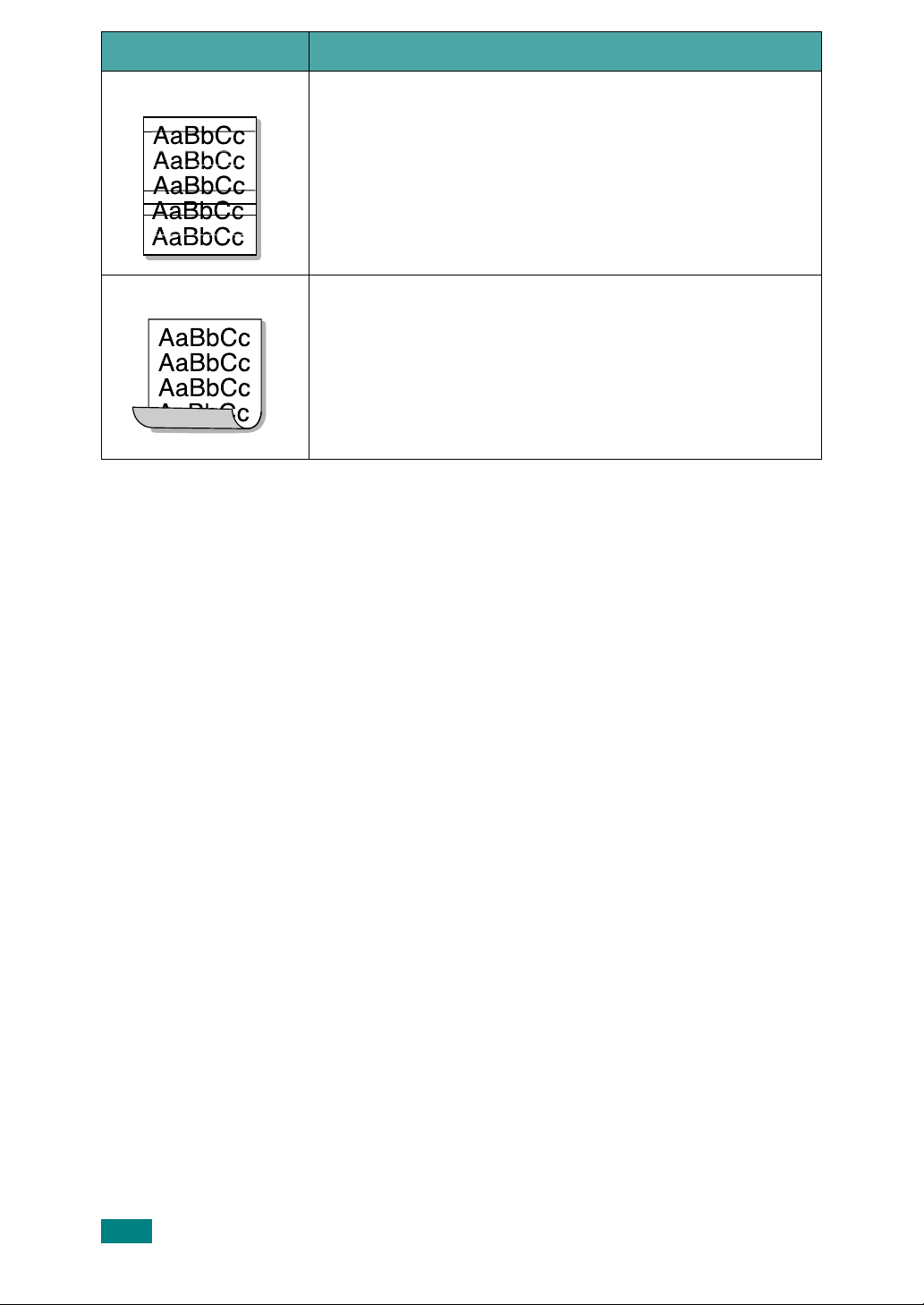
Problem Rozwiązanie
Poziome smugi
Podwinięcie
Jeżeli wystąpią poziomo wyrównane czarne paski lub smugi:
•
Kaseta z tonerem może być zainstalowana nieprawidłowo. Wyjmij
kasetę i zainstaluj ją ponownie.
•
Kaseta z tonerem może być wadliwa. Zainstaluj nową kasetę z
tonerem. Patrz w części "Instalowanie kasety z tonerem" na
stronie 2.4.
•
Jeżeli problem nie ustąpi, drukarka może wymagać naprawy.
Skontaktuj się z serwisem.
Jeżeli zadrukowany papier jest podwinięty lub papier nie jest
podawany do drukarki:
•
Odwróć stos papieru w zasobniku. Spróbuj także obrócić papier o
180°.
5.16
R
OZWIĄZYWANIE PROBLEMÓW
Page 68

Rozwiązywanie problemów związanych z komunikatami o błędach
Jeżeli w drukarce wystąpi błąd, diody na panelu sterowania będą informować
o błędzie. W poniższej tabeli odszukaj wzór sygnalizacji odpowiadający danej
sytuacji i postępuj zgodnie z zaleceniami, aby usunąć błąd.
Legenda stanu diod LED
symbol oznaczający
"wygaszenie"
symbol oznaczający
"świecenie"
symbol oznaczający "miganie"
Wzór
sygnalizacji
diod LED
Możliwe problemy i rozwiązania
Dioda LED
świeci
na czerwono
W urządzeniu wystąpił pewien problem. W takiej sytuacji
skontaktuj się z serwisem.
5
• Papier zaciął się. Aby rozwiązać ten problem,
zapoznaj się z rozdziałem w części "Usuwanie zacięć
papieru" na stronie 5.6.
• Pokrywa przednia jest otwarta. Zamknij przednią
pokrywę.
• Zasobnik papieru jest pusty. Włóż papier do
zasobnika.
• Kaseta z tonerem jest pusta. Usuń starą kasetę z
tonerem i zainstaluj nową. Patrz w części
"Instalowanie kasety z tonerem" na stronie 2.4.
•Wciśnięto przycisk , gdy drukarka
przyjmowała dane.
• Podczas pracy w trybie podawania ręcznego,
zabrakło papieru w zasobniku. Włóż papier do
zasobnika.
• Gdy drukarka odbiera dane, dioda LED
powoli miga na zielono.
• Gdy odebrane dane są drukowane, dioda LED
szybko miga na zielono.
R
OZWIĄZYWANIE PROBLEMÓW
5.17
Page 69

Typowe problemy w środowisku Windows
Problem Możliwa przyczyna i rozwiązanie
Podczas instalacji pojawia
się komunikat "Plik w
użyciu".
Wyświetlone zostają
komunikaty: "Błąd
zabezpieczenia ogólnego",
"Wyjątek OE", "Spool32"
lub "Niedozwolona
operacja".
Uwaga
: Aby uzyskać więcej informacji o komunikatach błędu w Windows, przeczytaj podręcznik
użytkownika Microsoft Windows 98, Me, 2000 lub XP, który otrzymałeś/aś z komputerem.
Zamknij wszystkie aplikacje. Usunąć wszystkie aplikacje z grupy
Autostart
Ponownie zainstaluj oprogramowanie drukarki.
Zamknij wszystkie aplikacje, uruchom ponownie system
Windows i wydrukuj dokument ponownie.
, a następnie uruchomić system Windows ponownie.
5.18
R
OZWIĄZYWANIE PROBLEMÓW
Page 70

Typowe problemy w środowisku Linux
Problem Możliwa przyczyna i rozwiązanie
Nie można zmienić ustawień
w narzędziu konfiguracji.
Nie można uruchomić
narzędzia konfiguracji i LLPR
na pulpicie KDE.
Po zainstalowaniu pakietu
nie można znaleźć
odpowiednich pozycji w
menu KDE/Gnome.
Podczas edycji ustawień
drukarki zostaje wyświetlony
komunikat o błędzie "Some
options are not selected" (Nie
wybrano niektórych opcji).
Nie można ustawić drukarki
jako domyślnej.
Do zmiany ustawień globalnych konieczne są uprawnienia
administratora.
Być może nie zainstalowano bibliotek GTK. Zwykle są one
dołączane do większości dystrybucji systemu Linux, ale należy je
zainstalować ręcznie. Aby uzyskać więcej informacji o instalowaniu
dodatkowych pakietów, zobacz podręcznik instalacji dystrybucji.
W niektórych wersjach środowiska roboczego KDE lub GNOME
konieczne jest ponowne uruchomienie sesji, aby zmiany zostały
wprowadzone.
Niektóre drukarki mogą mieć wzajemnie wykluczające się
ustawienia, nie można ich wybierać równocześnie. Jeżeli
ustawienie zostanie zmienione, a Pakiet drukarki wykryje taki
konflikt, nieprawidłowej opcji zostanie nadana wartość "No Choice"
(Brak wyboru) i przed wprowadzeniem zmian trzeba będzie wybrać
opcję, która nie wywołuje konfliktu.
• W niektórych przypadkach zmiana domyślnej kolejki (drukarki)
jest niemożliwa. Jest tak w przypadku niektórych wariantów
LPRng, zwłaszcza na najnowszych systemach RedHat, które
używają bazę danych kolejki 'printconf'.
• Stosując printconf, plik
odświeżany z bazy danych drukarek zarządzanych przez system
(zazwyczaj komendą 'printtool'), a kolejki w /etc/printcap.local są
dołączane do powstałego w ten sposób pliku. Ponieważ
wyjściowa kolejka w LPRng jest określona jako pierwsza w
/etc/printcap
domyślnych wartości, gdy niektóre kolejki zostały zdefiniowane w
inny sposób przez printtool.
• Kolejka z nazwą 'lp' jest rozpoznawana przez systemy LPD jako
domyślna kolejka. Dlatego jeśli już istnieje kolejka o takiej nazwie
i nie ma nazwy zastępczej, nie będzie można zmienić kolejki
domyślnej. Aby obejść ten problem, możesz usunąć kolejkę lub
zmienić jej nazwę ręcznie edytując plik
, dlatego Xerox Printer Package nie może zmienić
/etc/printcap
jest automatycznie
/etc/printcap
.
5
R
OZWIĄZYWANIE PROBLEMÓW
5.19
Page 71

Problem Możliwa przyczyna i rozwiązanie
Ustawienie N-up (wiele stron
na kartce) nie działa
poprawnie z niektórymi
dokumentami.
Aplikacja BSD lpr
(Slackware, Debian i starsze
dystrybucje) i niektóre
wybrane opcje LLPR nie
działają.
Dokument w orientacji
poziomej jest obrócony i
przycięty podczas
drukowania.
Niektóre strony wychodzą
czyste (brak druku) przy
stosowaniu CUPS.
Funkcja N-up realizowana jest przez przetwarzanie wysyłanych do
drukarki danych PostScirpt. Tego rodzaju przetwarzanie możliwe
jest tylko wtedy, gdy dane postscriptowe są zgodne z Adobe
Document Structuring Conventions. Problemy pojawiają się przy
stosowaniu funkcji N-up lub innych funkcji, opierających się na
przetwarzaniu danych wysyłanych do drukarki, jeżeli drukowany
dokument jest niezgodny ze standardem.
W dawnych systemach BSD lpr istnieje wbudowane ograniczenie
długości ciągu znaków opcji, który może zostać przekazany do
drukarki. Dlatego, jeśli wybrano wiele różnych opcji, długość opcji
może zostać przekroczona i niektóre z twoich zmian nie zostaną
przesłane do programów, które mają je wprowadzać. Wybierz
mniejszą liczbę opcji o wartościach innych niż domyślne, aby
zmniejszyć zużycie pamięci.
Większość aplikacji systemu Unix oferujących opcję wydruku w
orientacji poziomej generuje poprawny kod PostScript,
umożliwiający odpowiedni wydruk. Pamiętaj, aby nie zmieniać
domyślnej orientacji pionowej w LLPR, co pozwala uniknąć
niepożądanego obracania i przycinania wydruku.
W niektórych wczesnych wersjach CUPS (1.1.10 i wcześniejsze)
występuje błąd uniemożliwiający poprawne przetwarzanie danych
przesyłanych w formacie Encapsulated PostScript (EPS). Przy
korzystaniu z LLPR Printer Package poradzi sobie z tym
problemem, konwertując dane do standardowego formatu
PostScript. Jeżeli przy wydruku aplikacja pomija LLPR i przekazuje
dane EPS do CUPS, dokument może zostać wydrukowany
niepoprawnie.
Nie można drukować na
drukarce SMB (Windows).
Aplikacja "zawiesza się"
podczas działania LLPR.
5.20
R
OZWIĄZYWANIE PROBLEMÓW
Aby skonfigurować i używać współdzielonych drukarek SMB (np.
drukarek współdzielonych w systemie Windows), należy poprawnie
zainstalować pakiet SAMBA, który udostępnia taką funkcjonalność.
Polecenie "smbclient" powinno być dostępne i możliwe do
zastosowania w systemie.
Większość aplikacji systemu Unix działa przy założeniu, że
standardowe polecenie "lpr" nie wymaga interakcji i natychmiast
przekazuje kontrolę aplikacji wywołującej. Ponieważ LLPR
oczekuje odpowiedzi użytkownika przed przekazaniem zadania do
buforu drukowania, aplikacja bardzo często czeka na powrót
procesu i dlatego sprawia wrażenie "zawieszonej" (jej okno nie jest
odświeżane). Jest to normalna sytuacja. Aplikacja wróci do
normalnego stanu po zamknięciu LLPR przez użytkownika.
Page 72

Problem Możliwa przyczyna i rozwiązanie
Podawanie adresu IP w
serwerze SMB.
Niektóre dokumenty są
drukowane jako czyste
strony.
W systemie z CUPS niektóre
opcje (np. N-up) są zawsze
włączone, chociaż nie
zostały wybrane w LLPR.
Po wybraniu opcji
drukowania do pliku pojawia
się komunikat "Permission
denied" (Brak praw dostępu).
Możesz go wpisać w oknie "Dodaj drukarkę" narzędzia
konfiguracyjnego, jeśli nie używasz systemu druku CUPS. Niestety,
obecnie CUPS nie pozwala na używanie adresu IP drukarek SMB,
tak więc będziesz musiał przeglądać zasoby przy pomocy Samby,
aby można było drukować.
W pewnych wersjach systemów CUPS, szczególnie tych
dostarczonych z Mandrake Linux w wersji wcześniejszej niż 8.1,
występują błędy przetwarzania dokumentów PostScript przy
współpracy z niektórymi aplikacjami. Należy uaktualnić CUPS do
najnowszej wersji (co najmniej 1.1.14). Niektóre pakiety RPM
znanych dystrybucji zawierają ten pakiet Linux Printing Package.
W pliku
ustawiane za pomocą polecenia lpoptions. Opcje te są używane
zawsze, o ile nie są zastąpione przez ustawienia LLPR. Aby
wymazać wszystkie opcje drukarki, należy uruchomić poniższe
polecenie, zastępując słowo "drukarka" nazwą kolejki: lpoptions -x
printer.
Większość systemów drukowania uruchamianych jest z prawami
użytkownika specjalnego (zwykle "lp"), lecz nie z prawami
administratora. Należy się upewnić, że plik wybrany do druku jest
dostępny dla użytkownika posiadającego prawa do demona buforu
(spooler daemon).
~/.lpoptions
mogą być zdefiniowane opcje lokalne
Na drukarce PCL (lub SPL)
czasami drukowane są
komunikaty o błędach
zamiast dokumentów.
Niektóre aplikacje w systemie Unix generują niezgodne ze
standardem pliki PostScript, które nie są obsługiwane przez
aplikację Ghostscript, a nawet przez samą drukarkę w trybie
PostScript. Użytkownik może przesłać wydruk do pliku i przejrzeć
wynik (jest to możliwe za pomocą aplikacji gv lub ghostview) i
sprawdzić, czy zostaną wyświetlone komunikaty o błędach.
Jednakże, ponieważ prawdopodobnie powodem błędu jest
program, skontaktuj się z dostawcą oprogramowania i poinformuj
go o tym problemie.
5
R
OZWIĄZYWANIE PROBLEMÓW
5.21
Page 73

5.22
R
OZWIĄZYWANIE PROBLEMÓW
Page 74

6
Dane techniczne
Niniejszy rozdział obejmuje:
• Dane techniczne drukarki
• Dane techniczne papieru
Page 75

Dane techniczne drukarki
Element Dane techniczne i opis
Prędkość drukowania
a
Do 16 stron/min dla formatu A4 (17 strony/min dla formatu
Letter)
Rozdzielczość 600 x 600 dpi
Czas wydruku pierwszej strony 10 s (z trybu Gotowy)
Czas rozgrzewania 30 s
Zasilanie
Zużycie energii
Pr. zm. 110 - 127 V (USA, Kanada) /
220 - 240 V (Inne kraje), 50 / 60 Hz
Średnio 300 W podczas działania /
mniej niż 10 W w trybie uśpienia
Tr. got.: Mniej niż 30 dB;
Wytwarzany dźwięk
b
Drukowanie: Mniej niż 50 dB
Tryb uśpienia: Hałas w tle
Toner Jedna kaseta
Żywotność kasety z tonerem
c
3 000 stron przy ISO 19752 5% pokrycia
(dostarczana z kasetą startową na 1 000 stron)
Cykl eksploatacyjny Miesięcznie Maks. 5 000 stron
Waga 5,5 kg (włącznie z kasetą toneru)
Waga paczki
Wymiary zewnętrzne (szer. x dł. x
wys.)
Warunki eksploatacji
Papier: 1.2 kg
Plastyk: 0.2 kg
354 x 297.4 x 210 mm
Temperatura: 10 ~ 32 °C; Wilgotność: 20–80% (wilgotność
względna)
Emulacja GDI
Pamięć RAM 8 MB (bez możliwości rozszerzenia)
Czcionki Czcionki Windows
Interfejs USB 1.1 (zgodny z USB 2.0)
d
Praca w systemach operacyjnych
a. Prędkość drukowania zależy od stosowanego systemu operacyjnego, możliwości obliczeniowych kom-
putera, oprogramowania, metody podłączenia, typu nośników, rozmiarów nośników oraz złożoności zada-
nia.
b. Natężenie dźwięku, ISO 7779.
c. Na liczbę wydrukowanych stron mogą mieć wpływ warunki otoczenia, odstępy między drukowaniami, typ
nośników, rozmiar nośników.
d. Proszę odwiedzić witrynę www.xerox.com, aby pobrać najnowsze wersje oprogramowania.
Windows 98/Me/2000/XP
, różne systemy Linux
6.2
D
ANE TECHNICZNE
Page 76

Dane techniczne papieru
Przegląd
Drukarka może być wykorzystywana z różnymi materiałami do
drukowania, np. papierem w arkuszach (włącznie z papierem
zawierającym 100% włókien z odzysku), kopertami, etykietami, foliami
przezroczystymi i papierem o niestandardowych rozmiarach.
Właściwości papieru, takie jak waga, skład, ziarnistość i zawartość
wilgoci, to istotne czynniki wpływające na wydajność drukarki i jakość
wydruków. Użycie papieru, który nie spełnia wymogów określonych w tym
Podręczniku użytkownika, może powodować następujące problemy:
•
Słaba jakość druku
•
Częstsze zacięcia papieru
•
Przedwczesne zużycie drukarki.
Uwagi:
•
Niektóre rodzaje papieru mogą spełniać wszystkie wymagania zawarte w
niniejszym podręczniku, a wyniki nadal nie będą zadowalające. Powodem
może być nieprawidłowe magazynowanie, niedopuszczalne poziomy
temperatur i wilgotności i inne czynniki nad którymi firma
kontroli.
•
Przed zakupieniem dużej ilości papieru, proszę sprawdzić, czy spełnia on
wymogi wymienione w podręczniku użytkownika.
Xerox
nie ma
Ostrożnie:
przyczyną problemów wymagających naprawy urządzenia. Naprawy te nie
są objęte gwarancją
Używanie papieru, który nie spełnia tych wymagań, może być
Xerox
ani umowami serwisowymi.
D
ANE TECHNICZNE
6.3
6
Page 77

Obsługiwane formaty papieru
Wymiar (mm)
Zwykły papier
Letter (216 x 279 mm)
A4 (210 x 297 mm)
A5 (148 x 210 mm)
Executive (184 x 267 mm)
Legal (216 x 356 mm)
JIS B5 (182 x 257 mm)
ISO B5 (176 x 250 mm)
A6 (105 x 148 mm)
Oficio (216 x 343 mm)
Folio (216 x 330 mm)
Koperty
No.10 (105 x 241 mm)
DL (110 x 220 mm)
C5 (162 x 229 mm)
C6 (114 x 162 mm)
Monarch (98 x 191 mm)
a
•
• 60 do 165 g/m
75–90 g/m
Waga
60–90 g/m2,
dokumentowy,
podajnik papieru
2
,
dokumentowy dla
trybu ręcznego
podawania papieru
2
Pojemność
• 150 arkuszy 75 g/m
dokumentowego do
podajnika papieru
• 1 arkusz papieru 1 dla
trybu ręcznego
podawania papieru
b
2
Naklejki
Letter (216 x 279 mm)
A4 (210 x 297 mm)
Folie przezroczyste
Letter (216 x 279 mm)
od 120 do 150 g/m
od 138 do 146 g/m
2
1 arkusz papieru 1 dla
trybu ręcznego podawania
papieru
2
A4 (210 x 297 mm)
Brystol
Karta pocztowa (101,6 x 152,4 mm)
Minimalny rozmiar
(niestandardowy, 76 x 127 mm)
od 90 do 163 g/m
60–165 g/m
2
2
,
dokumentowy
Rozmiar maksymalny (Legal)
a. Drukarka obsługuję szeroką gamę rozmiarów nośników.
b. Pojemność może się wahać w zależności od gramatury materiału drukarskiego, grubości oraz warunków
środowiskowych.
Uwaga:
W przypadku korzystania z materiałów do drukowania o długości
mniejszej niż 127 mm może dochodzić do zacięć. Aby zapewnić optymalną
wydajność, należy dbać o odpowiednie warunki przechowywania i używania
papieru. Patrz w części "Warunki eksploatacji drukarki i przechowywania
papieru" na stronie 6.7.
6.4
D
ANE TECHNICZNE
Page 78

Porady dotyczące stosowania papieru
Najlepsze rezultaty daje stosowanie standardowego papieru 75 g/m2.
Upewnij się, że papier jest dobrej jakości, nie jest pocięty, rozdarty lub
dziurawy, nie ma na nim plam, luźnych cząstek, kurzu lub fałd i czy
krawędzie papieru nie są podwinięte lub zgięte.
Jeśli nie jesteś pewny/a jaki papier wkładasz (dokumentowy czy
przetworzony) sprawdź napis na opakowaniu.
Następujące problemy mogą spowodować pogorszenie jakości druku,
zacięcie a nawet uszkodzenie drukarki.
Objaw Problem z papierem Rozwiązanie
Słaba jakość druku
lub wchłanianie
toneru, problemy z
podawaniem papieru
Wypadanie, zacięcia,
podwijanie się
Zwiększony poziom
cieniowania szarego
tła / szybsze zużycie
urządzenia
Papier zbyt często
zwija się podczas
podawania
Zacięcia,
uszkodzenia drukarki
Zbyt wilgotny, zbyt
chropowaty, zbyt
gładki lub tłoczony;
zła partia papieru
Nieprawidłowe
przechowywanie
Zbyt ciężki
Zbyt wilgotny papier,
niewłaściwy
ustawiony kierunek
włókien lub papier z
włóknami
równoległymi do
krótszej krawędzi
(short-grain)
Wycięcia lub
perforacje
Użyj innego papieru,
ogładkości w zakresie
100–250 Sheffield i
zawartości wilgoci 4–5%.
Przechowuj papier
poziomo, w jego
opakowaniu odpornym na
działanie wilgoci.
Użyj lżejszego rodzaju
papieru, otwórz tylny
zasobnik wyjściowy
•
Otwórz tylny zasobnik
wyjściowy.
•
Użyj papieru o długich
włóknach.
Nie używaj papieru z
wycięciami lub
perforacjami.
6
Problemy z
podawaniem
Uwagi:
•
•
•
Nie używaj papieru firmowego wydrukowanego za pomocą atramentów
niskotemperaturowych, np. takich, które są wykorzystywane w niektórych
rodzajach termografii.
Nie stosuj papieru firmowego z wytłoczeniami lub wypukłościami.
W drukarce jest stosowane ciepło i ciśnienie w celu utrwalenia toneru na
papierze. Upewnić się, że barwniki papieru kolorowego lub tusze użyte na
uprzednio wydrukowanych formularzach dobrze znoszą temperaturę
utrwalania (180°C przez 0,1 sekundy).
Poszarpane
krawędzie
Stosuj papier dobrej
jakości.
D
ANE TECHNICZNE
6.5
Page 79

Dane techniczne papieru
Kategoria Dane techniczne
Zawartość kwasu 5,5–8,0 pH
Grubość 0,094–0,18 mm
Zawinięcie ryzy Płaska na obszarze 5 mm
Stan ciętych krawędzi
Utrwalanie
Włóknistość Długie włókna
Zawartość wilgoci 4–6% wagi
Gładkość 100–250 Sheffield
Cięte ostrymi ostrzami, brak widocznego
postrzępienia
Nie może przypalać się, topnieć, przebijać ani
uwalniać szkodliwych substancji przy
podgrzaniu do 200°C przez 0,1 sekundy.
Pojemność zasobnika wyjściowego
Zasobnik wyjściowy Pojemność
Taca odbiorcza
(wydrukiem w dół)
50 arkuszy papieru dokumentowego 75 g/m
2
6.6
D
ANE TECHNICZNE
Page 80

Warunki eksploatacji drukarki i przechowywania papieru
Warunki przechowywania papieru mają bezpośredni wpływ na
skuteczność podawania papieru.
Najlepsze warunki przechowywania drukarki i papieru to temperatura
pokojowa lub bliska pokojowej oraz normalna wilgotność (nie za niska ani
nie za wysoka). Pamiętaj, że papier ma właściwości higroskopijne, zatem
absorbuje i traci wilgoć bardzo łatwo.
Wysoka temperatura i wilgotność powodują uszkodzenie papieru.
Wysoka temperatura powoduje parowanie wilgoci zawartej w papierze, a
niska powoduje jej kondensację na arkuszach. Systemy ogrzewania i
klimatyzacja usuwają większość wilgoci z pomieszczenia. Po otwarciu
używany papier traci wilgoć, co powoduje powstawanie pasów i smug.
Duża wilgotność powietrza lub urządzenia chłodzące wodę mogą
powodować wzrost wilgotności w pomieszczeniu. Po otwarciu używany
papier chłonie nadmiar wilgoci, co powoduje, że wydruk jest zbyt jasny
lub występują na nim puste miejsca. Papier może także zniekształcać się,
gdy traci i chłonie wilgoć. To z kolei może powodować zacięcia papieru.
Nie należy kupować więcej papieru niż może być zużyte w ciągu
krótkiego czasu (ok. 3 miesięcy). Papier przechowywany przez dłuższe
okresy może być narażony na większe różnice temperatur i wilgotności,
co może powodować jego uszkodzenia. Aby zapobiec uszkodzeniu
większych ilości papieru, należy odpowiednio planować zakupy.
Papier w ryzach, przechowywany w nieotwartych opakowaniach,
zachowuje swoje właściwości przez kilka miesięcy przed użyciem.
Otwarte paczki papieru są znacznie bardziej narażone na uszkodzenia
spowodowane warunkami środowiskowymi, szczególnie jeżeli nie są
owinięte materiałem odpornym na wilgoć.
Aby zapewnić optymalną wydajność drukarki, należy zapewnić
odpowiednie środowisko przechowywania papieru. Wymagane warunki
to: temperatura od 20 do 24°C przy wilgotności względnej od 45% do
55%. Przy wyborze miejsca, w którym będzie przechowywany papier,
należy wziąć pod uwagę następujące wskazówki:
•
Papier należy przechowywać w temperaturze jak najbardziej zbliżonej
do pokojowej.
•
Powietrze nie może być zbyt suche ani zbyt wilgotne.
•
Rozpoczętą ryzę najlepiej jest osłonić ponownie opakowaniem
odpornym na wilgoć. Jeżeli środowisko drukowania jest szczególne
niekorzystne, należy wypakować tylko ilość papieru potrzebną na
jeden dzień, aby zapobiec niepożądanym zmianom wilgotności.
6
D
ANE TECHNICZNE
6.7
Page 81

INDEKS
A
anulowanie, drukowanie
3.10
B
błąd, rozwiązanie
5.17
C
czyszczenie, drukarka
4.6
D
drukarka, czyszczenie
drukowanie
strona demonstracyjna
4.6
2.11
E
etykiety, drukowanie
3.8
F
folie przezroczyste, drukowanie
I
instaluj, toner
2.4
K
kabel drukarki, podłączanie
kabel USB, podłączanie
karty, druk
koperty, drukowanie
3.9
3.8
2.9
2.9
3.9
Kabel USB
kabel zasilania
pojemność papieru
Problem
Linux
Windows
problem z jakością, rozwiązywanie
problemy, rozwiązywanie
lista kontrolna
ogólne
zacięcia papieru
2.9
2.10
3.3
5.19
5.18
5.2
5.3
5.6
R
rozpakowywanie
specyfikacje
drukarka
papier
strona demonstracyjna, drukowanie
toner
instalowanie
rozprowadzanie
wymiana
żywotność
włączanie, drukarka
2.2
6.2
6.3
2.4
4.3
4.5
4.2
2.10
Z
zacięcia papieru, oczyszczanie
załaduj papier
zasobnik wyjściowy, wybieranie
3.6
5.6
3.5
5.12
2.11
Ł
ładowanie papieru, w zasobniku
O
ograniczniki papieru
oprogramowanie
przegląd
Oszczędzanie tonera
2.12
3.3
4.5
P
panel sterowania, korzystanie
papier z nadrukiem, drukowanie
podłączanie
1
1.6
2.7, 3.6
3.9
Page 82

Page 83

SPIS TREŚCI
Rozdział 1:
Rozdział 2:
INSTALACJA OPROGRAMOWANIA DRUKARKI W SYSTEMIE WINDOWS
Instalacja oprogramowania drukarki .................................................................................................................................. 3
Ponowna instalacja oprogramowania drukarki .................................................................................................................. 3
Usuwanie oprogramowania drukarki ................................................................................................................................. 3
PODSTAWOWE DRUKOWANIE
Drukowanie dokumentu ..................................................................................................................................................... 4
Ustawienia drukarki ........................................................................................................................................................... 5
Karta Układ ................................................................................................................................................................. 5
Karta Papier ................................................................................................................................................................ 6
Karta Grafika ............................................................................................................................................................... 7
Karta Dodatki .............................................................................................................................................................. 8
Karta Informacje ......................................................................................................................................................... 8
Karta Drukarka ............................................................................................................................................................ 8
Korzystanie z ulubionych ustawień ............................................................................................................................. 9
Korzystanie z pomocy ................................................................................................................................................. 9
Rozdział 3:
ZAAWANSOWANE OPCJE DRUKOWANIA
Drukowanie wielu stron na jednym arkuszu papieru (drukowanie N stron) ..................................................................... 10
Drukowanie plakatów ...................................................................................................................................................... 11
Drukowanie dokumentu zmniejszonego lub powiększonego .......................................................................................... 11
Dopasowywanie dokumentu do wybranego rozmiaru strony .......................................................................................... 12
Stosowanie znaków wodnych ......................................................................................................................................... 12
Stosowanie istniejących znaków wodnych ............................................................................................................... 12
Tworzenie znaków wodnych ..................................................................................................................................... 13
Edycja znaków wodnych ........................................................................................................................................... 13
Usuwanie znaków wodnych ...................................................................................................................................... 13
Stosowanie nakładek ...................................................................................................................................................... 14
Co to jest nakładka? ................................................................................................................................................. 14
Tworzenie nowej nakładki strony .............................................................................................................................. 14
1
Page 84

Stosowanie nakładek stron ....................................................................................................................................... 15
Usuwanie nakładek stron .......................................................................................................................................... 15
Rozdział 4:
Rozdział 5:
LOKALNE UDOSTĘPNIANIE DRUKARKI
Ustawianie komputera hosta ........................................................................................................................................... 16
Ustawianie komputera klienta .......................................................................................................................................... 16
UŻYWANIE DRUKARKI W SYSTEMIE LINUX
Wymagania systemowe ................................................................................................................................................... 17
Instalacja sterownika drukarki ......................................................................................................................................... 18
Zmiana metody podłączenia drukarki ....................................................................................................................... 19
Odinstalowanie sterownika drukarki ......................................................................................................................... 20
Stosowanie narzędzia konfiguracji .................................................................................................................................. 20
Zmiana LLPR Properties (właściwości LLPR) ................................................................................................................. 21
2
Page 85

1
Instalacja oprogramowania
Ponowna instalacja oprogramowania
drukarki w systemie Windows
Niniejszy rozdział obejmuje zagadnienia:
• Instalacja oprogramowania drukarki
• Ponowna instalacja oprogramowania drukarki
• Usuwanie oprogramowania drukarki
Instalacja oprogramowania drukarki
Przed instalacją należy zamknąć wszystkie uruchomione programy.
U
WAGA
: Jeżeli podczas instalacji pojawi się okno „Kreator nowego
sprzętu”, kliknij w prawym górnym rogu okna, aby je zamknąć,
lub kliknij
1
2
3
Anuluj
.
Włóż dostarczoną płytę CD-ROM do napędu CD-ROM.
Płyta CD-ROM powinna zostać automatycznie uruchomiona
i na ekranie powinno się pojawić okno instalacji.
Start
Jeżeli okno instalacji się nie pojawi, kliknij
Uruchom
reprezentującą napęd, i kliknij
Wybierz rodzaj instalacji.
Instaluj sterownik drukarki
•
Podręcznik użytkownika
•
Zainstaluj program Adobe Reader
•
Zmień język
•
Postępuj zgodnie z instrukcjami wyświetlanymi na ekranie, aby
zakończyć instalację.
. Wpisz
X:\Setup.exe
drukarki.
użytkownika. Jeżeli na komputerze nie zainstalowano programu
Adobe Acrobat, kliknij tę opcję, a program Adobe Acrobat
Reader zostanie zainstalowany automatycznie.
zainstalowano programu Adobe Acrobat, kliknij tę opcję, a
program Adobe Acrobat Reader zostanie zainstalowany
automatycznie.
: Umożliwia wybór języka oprogramowania i
składników, które mają zostać zainstalowane.
, zastępując „X
OK
.
:Instaluje oprogramowanie dla
: Umożliwia obejrzenie instrukcji
: Jeżeli na komputerze nie
, a następnie
” literą
drukarki
Oprogramowanie można zainstalować ponownie, jeżeli instalacja
nie zakończy się pomyślnie.
1
Uruchom system Windows.
2
Z menu
Start
wybierz kolejno
nazwa sterownika drukarki → Obsługa
Lub włóż płytę CD-ROM do napędu CD-ROM.
3
Wybierz
4
Po zakończeniu ponownej instalacji kliknij
Napraw
.
Programy
lub
Wszystkie programy →
.
Zakończ
.
Usuwanie oprogramowania drukarki
1
Uruchom system Windows.
2
Z menu
Start
wybierz kolejno
nazwa sterownika drukarki → Obsługa
Lub włóż płytę CD-ROM do napędu CD-ROM.
3
Wybierz
4
Po usunięciu oprogramowania kliknij
Usuń
.
Programy
lub
Wszystkie programy →
.
Zakończ
.
U
WAGA
: Jeżeli sterownik drukarki nie działa poprawnie,
ponownie zainstaluj sterownik drukarki.
3
Instalacja oprogramowania drukarki w systemie Windows
Page 86

2
Podstawowe drukowanie
Niniejszy rozdział wyjaśnia opcje drukowania oraz popularne zadania
drukowania w systemie Windows.
Niniejszy rozdział obejmuje zagadnienia:
• Drukowanie dokumentu
• Ustawienia drukarki
- Karta Układ
- Karta Papier
- Karta Grafika
- Karta Dodatki
- Karta Informacje
- Karta Drukarka
- Korzystanie z ulubionych ustawień
- Korzystanie z pomocy
Drukowanie dokumentu
U
WAGA
:
•
Okno sterownika drukarki
instrukcji obsługi może się różnić w zależności od używanej drukarki.
Jednakże układ okna właściwości drukarki jest zbliżony.
• Należy sprawdzić, czy system operacyjny (systemy operacyjne)
jest zgodny z drukarką. Należy odnieść się do rozdziału
Zgodność systemowa w Specyfikacjach drukarki w Instrukcji
użytkownika drukarki.
Jeśli nie znasz dokładnej nazwy drukarki, sprawdź ją na dołączonej
•
płycie CD-ROM.
Właściwości
zaprezentowane w tej
1
Otwórz dokument, który ma zostać wydrukowany.
2
Wybierz
Okno może się nieznacznie różnić w zależności od aplikacji.
W oknie Drukuj wybiera się podstawowe ustawienia drukowania.
Do ustawień tych należy liczba kopii i zakres drukowanych stron.
3
Wybierz
4
Aby skorzystać z opcji drukarki udostępnianych przez sterownik
drukarki, kliknij
używanej aplikacji. Aby uzyskać więcej informacji, patrz „Ustawienia
drukarki” na stronie 5.
Jeżeli w oknie drukowanie znajduje się opcja
Drukarka
Właściwości
5
Kliknij OK, aby zamknąć okno właściwości drukarki.
6
Aby rozpocząć zadanie drukowania, kliknij OK lub
woknieDrukuj.
Drukuj
z menu
sterownik drukarki
Właściwości
lub
Opcje
na następnym ekranie.
Plik
Upewnij się, że drukarka
została wybrana.
, należy ją kliknąć, a następnie kliknąć
. Zostanie wyświetlone okno Drukuj.
z rozwijanej listy
lub
Preferencje
Nazwa
.
w oknie Drukowanie
Konfiguracja
Drukuj
,
Poniższa procedura opisuje ogólne czynności wymagane przy
drukowaniu w różnych aplikacjach systemu Windows. Dokładne
czynności drukowania dokumentów mogą się różnić w zależności
od poszczególnych aplikacji. Aby uzyskać informacje o dokładnej
procedurze drukowania danej aplikacji, patrz dołączony do niej
Podręcznik użytkownika.
Podstawowe drukowanie
4
Page 87

Ustawienia drukarki
Można używać okna właściwości drukarki, które umożliwia dostęp
do wszystkich opcji drukarki potrzebnych przy korzystaniu z niej.
Gdy właściwości drukarki są wyświetlone, można sprawdzać
izmieniać ustawienia potrzebne w celu zadania drukowania.
Okno właściwości drukarki może się różnić w zależności od systemu
operacyjnego. Ta instrukcja obsługi oprogramowania prezentuje okno
Właściwości dla systemu Windows 98.
Okno sterownika drukarki
obsługi, może się różnić w zależności od używanej drukarki.
Jeżeli korzystasz z okna właściwości drukarki za pośrednictwem folderu
Drukarki, wyświetlone zostają dodatkowe zakładki systemu Windows
(patrz Instrukcja użytkownika systemu Windows) oraz zakładka
Drukarka (patrz „Karta Drukarka” na stronie 8).
U
WAGI
:
•
Większość aplikacji systemu Windows zastąpi ustawienia określone
w sterowniku drukarki. Przy użyciu sterownika drukarki zmień
najpierw ustawienia druku dostępne w aplikacji, a następnie
pozostałe ustawienia.
•
Zmienione ustawienia obowiązują tylko podczas korzystania
zbieżącego programu.
je wprowadzić z poziomu folderu Drukarki.
•
Poniższa procedura dotyczy systemu Windows XP. Instrukcje dotyczące
innych systemów z rodziny Windows znajdują się w odpowiednich
podręcznikach użytkownika lub w pomocy online.
1. Kliknij przycisk
2. Wybierz
3. Wybierz ikonę sterownika drukarki.
4. Kliknij prawym klawiszem myszy ikonę sterownika i wybierz
Drukowanie preferencji
5. Zmień ustawienia na odpowiednich kartach i kliknij przycisk OK.
Drukarki i faksy
Właściwości
Aby dokonać trwałych zmian
Start
systemu Windows.
.
.
, zaprezentowane w tej instrukcji
, należy
Karta Układ
Zakładka
na wydrukowanej stronie.
Plakat
i
więcej informacji na temat korzystania z właściwości drukarki.
1
Orientacja
wydrukowane na stronie.
•
•
•
Układ
udostępnia opcje dostosowania wyglądu dokumentu
Opcje układu
. Patrz „Drukowanie dokumentu” na stronie 4, aby uzyskać
1
2
Orientacja
umożliwia wybór kierunku, w jakim informacje zostaną
Pionowa
Pozioma
Obróć
drukuje poprzecznie (tak jak w liście).
drukuje podłużnie (tak jak w arkuszu kalkulacyjnym).
umożliwia obrót strony o wyrażony w stopniach kąt.
zawiera
Wiele stron na jednej
5
Podstawowe drukowanie
Pionowa
2
Opcje układu
Opcje układu
Można wybrać
•
Aby uzyskać więcej informacji, patrz
na jednym arkuszu papieru (drukowanie N stron)” na stronie 10.
Aby uzyskać więcej informacji, patrz
•
na stronie 11.
umożliwia wybór zaawansowanych opcji drukowania.
Wiele stron na jednej
Pozioma
i
Plakat
.
„Drukowanie wielu stron
„Drukowanie plakatów”
Page 88

Karta Papier
Poniższe opcje służą do ustawiania podstawowych specyfikacji obsługi
papieru podczas korzystania z właściwości drukarki. Patrz „Drukowanie
dokumentu” na stronie 4, aby uzyskać więcej informacji na temat
korzystania z właściwości drukarki.
Kliknij zakładkę
1
Papier
, aby uzyskać dostęp do różnych opcji papieru.
2
3
4
3
źródło
Należy się upewnić, że w polu
źródło
jest ustawiony odpowiedni
podajnik papieru.
Ręczne wypełnienie
jest wykorzystywane, gdy drukuje się na
specjalnych materiałach, takich jak koperty lub folie. Należy wtedy wkładać
do drukarki jeden arkusz na jeden raz.
Jeżeli źródło papieru ustawione jest na
Automatyczny wybór
, drukarka
automatycznie wybierze papier z podajnika.
4
Rodzaj
Należy się upewnić, że
drukarki
. Jeżeli ładowany jest inny rodzaj materiału do drukowania, należy
Rodzaj
jest ustawiony na
Domyslny dla
wybrać odpowiedni typ papieru.
Gruby
W przypadku papieru bawełnianego należy ustawić typ papieru
w celu uzyskania najlepszej jakości.
Aby użyć papieru ekologicznego o gramaturze od 75 g do 90 g
(od 20 do 24 lb) lub papieru kolorowego, wybierz
Papier kolorowy
.
5
1
L. kopii
L. kopii
umożliwia wybór liczby kopii do wydruku. Można wybrać
od1do999 kopii.
2
Rozmiar
Rozmiar
umożliwia ustawienie rozmiaru papieru załadowanego do
podajnika.
Jeżeli pożądany rozmiar nie jest wymieniony w polu
Indyw.
Gdy pojawi się okno
papieru i kliknij
OK
. Ustawienie pojawi się na liście, więc można je będzie
Indyw. zdef. rozm. strony
wybrać.
Rozmiar
, ustaw rozmiar
, kliknij
5
Skalowanie
Skalowanie
drukowania na stronę. Można wybrać
Dopasuj do str.
lub
•
Aby uzyskać więcej informacji, patrz
umożliwia automatyczne lub ręczne skalowanie zadania
Brak, Pomniejsz/zwieksz
„Drukowanie dokumentu
zmniejszonego lub powiększonego” na stronie 11.
Aby uzyskać więcej informacji, patrz
•
„Dopasowywanie dokumentu
do wybranego rozmiaru strony” na stronie 12.
Wpisz własną nazwę,
z której chcesz korzystać.
Podaj rozmiar papieru.
Podstawowe drukowanie
6
Page 89

Karta Grafika
Poniższe opcje grafiki mogą być wykorzystane w celu dostosowania
jakości druku do konkretnych potrzeb. Patrz „Drukowanie dokumentu”
na stronie 4 w celu uzyskania dalszych informacji na temat korzystania
z właściwości drukarki.
Kliknij na zakładce
poniżej.
1
2
3
1
Rozdzielczość
Możliwość wyboru opcji w menu Rozdzielczość zależy od modelu
drukarki.
grafika. Wyższe ustawienie możeteż zwiększyć czas potrzebny do
drukowania dokumentu.
Im wyższa rozdzielczość, tym wyraźniejsze są drukowane znaki i
Grafika
, aby wyświetlić właściwości pokazane
4
4
Opcje zaawansowane
Można ustawić zaawansowane ustawienia, klikając przycisk
zaawansowane
•
Opcje TrueType:
sterownik do drukarki, dotyczące sposobu odwzorowywania na wydruku
tekstu znajdującego się w dokumencie. Wybierz odpowiednie ustawienie
zgodnie ze stanem dokumentu.
w systemie Windows 98/Me.
-
Pobierz jako mapy bitowe
pobierze dane o czcionkach w postaci map bitowych. Dokumenty o
skomplikowanych czcionkach, takich jak koreańskie lub chińskie, będą
się przy tym ustawieniu drukować szybciej.
Drukuj jako grafikę
będzie pobierał dane czcionek jako obrazy. To ustawienie może
zwiększyć wydajność (prędkość drukowania) w przypadku druku
dokumentów o dużej liczbie elementów graficznych i niewielkiej
liczbie czcionek TrueType.
Drukuj cały tekst w kolorze czarnym:
•
zostanie wydrukowany na czarno, niezależnie od jego koloru na
ekranie. Jeśli opcja ta nie jest zaznaczona, kolorowy tekst będzie
drukowany w odcieniach szarości.
•
Przyciemnij tekst:
(Zaciemniony tekst) cały tekst dokumentu może być wydrukowany
ciemniej niż w normalnym dokumencie.
.
Ta opcja określa instrukcje przekazywane przez
Ta opcja dostępna jest jedynie
: W przypadku wybrania tej opcji sterownik
: Wybranie tej opcji powoduje, że sterownik
Cały tekst dokumentu
Przy zaznaczonej opcji
Przyciemnij tekst
Opcje
2
Tryb oszczędny
Wybór tej opcji powoduje wydłużenie czasu eksploatacji kasety z tonerem
i zmniejsza koszty wydruku strony, bez znacznego spadku jakości druku.
•
Ustawienie druk.
zależeć od ustawień wprowadzonych z panelu sterowania drukarki.
Niektóre drukarki nie obsługują tej opcji.
Wł.
: Zaznacz tę opcję, aby drukarka zużywała mniej tonera do druku
•
każdej strony.
•
Wył.
: Jeśli nie ma potrzeby oszczędzania tonera podczas drukowania
dokumentu, zaznacz tę opcję.
3
Zaciemnienie
Opcja ta służy do rozjaśniania lub zaciemniania wydruku.
•
Normalne
dokumentów.
Wydruk jasny
•
zawierających grube linie lub ciemne obrazy w skali szarości.
•
Wydruk ciemny
zawierających cienkie linie, grafikę o wysokiej dokładności i jaśniejsze
obrazy w skali szarości.
: Jeśli wybierzesz tę opcję, działanie tej funkcji będzie
: To ustawienie jest przeznaczone dla normalnych
: To ustawienie jest przeznaczone dla dokumentów
: To ustawienie jest przeznaczone dla dokumentów
Podstawowe drukowanie
7
Page 90

Karta Dodatki
Karta Informacje
Istnieje możliwość wyboru opcji wydruku dokumentu. Więcej informacji
na temat korzystania z właściwości drukarki znajdziesz w „Drukowanie
dokumentu” na stronie 4.
Kliknij zakładkę
1
Znak wodny
Można utworzyć obraz tekstowy tła, drukowany na każdej stronie
dokumentu.
wodnych” na stronie 12.
Dodatki
1
2
3
Aby uzyskać więcej informacji, patrz
, aby uzyskać dostęp do następujących opcji:
„Stosowanie znaków
Wykorzystaj zakładkę
autorskich oraz numer wersji sterownika. Jeżeli masz przeglądarkę
internetową, możesz połączyć się z Internetem, klikając ikonę strony
WWW. Więcej informacji na temat uzyskiwania dostępu do właściwości
drukarki zawiera „Drukowanie dokumentu” na stronie 4.
Informacje
, aby wyświetlić informację o prawach
Karta Drukarka
Uzyskując dostęp do właściwości drukarki przez folder
korzystać z zakładki
Poniższa procedura dotyczy systemu Windows XP. Instrukcje dotyczące
innych systemów z rodziny Windows znajdują się w odpowiednich
podręcznikach lub w pomocy online.
1
Kliknij menu
2
Wybierz
3
Wybierz ikonę
4
Kliknij prawym klawiszem ikonę sterownika i wybierz
5
Kliknij zakładkę
Korekcja dużej wysokości
Jeżeli drukarka ma być używana na dużej wysokości, zaznaczenie
tej opcji zoptymalizuje jakość druku w takich okolicznościach.
Oszczędzanie energii
Przy zaznaczonej tej opcji drukarka po ustalonym czasie przechodzi
na tryb energooszczędny.
Drukarka
Start
systemu Windows.
Drukarki i faksy
sterownika drukarki
Drukarka
. Można ustawić konfigurację drukarki.
.
.
i ustaw opcje.
Drukarki
Właściwości
, można
.
2
Nakładka
Nakładki umożliwiają zastąpienie formularzy lub papieru firmowego
odpowiednim nadrukiem.
„Stosowanie nakładek” na stronie 14.
3
Opcje wyniku
•
Kolejność druku
Odpowiednią kolejność można wybrać z rozwijanej listy.
Normalne
od strony pierwszej do ostatniej.
-
Odwróć wszystkie strony
w kolejności od strony ostatniej do pierwszej.
-
Drukuj strony nieparzyste
Drukuj strony parzyste
-
Ponowny wydruk po zacięciu papieru
•
drukarka zachowuje obraz wydrukowanej strony w pamięci, do czasu
aż zasygnalizuje, że strona pomyślnie opuściła drukarkę. Jeżeli nastąpi
zacięcie papieru, to po usunięciu zacięcia drukarka ponownie wydrukuje
ostatnią stronę przesłaną z komputera.
: Wszystkie strony są drukowane w kolejności
Aby uzyskać więcej informacji, patrz
: Można ustawić kolejność drukowania stron.
: Wszystkie strony są drukowane
: Drukowane są jedynie strony nieparzyste.
: Drukowane są jedynie strony parzyste.
: Przy zaznaczeniu tej opcji
8
Podstawowe drukowanie
Page 91

Korzystanie z ulubionych ustawień
Opcja
Ulubione
umożliwia zapisanie obecnych ustawień do przyszłego zastosowania.
Aby zachować pozycję
1
Zmień ustawienia na odpowiednich kartach.
2
Wprowadź nazwę pozycji w polu tekstowym
3
Kliknij
Gdy zapiszesz
zostaną zapisane.
Aby wykorzystać zapisane ustawienia, wybierz pozycję z rozwijanej listy
Ulubione
ustawieniami z listy Ulubione.
Aby usunąć pozycję z Ulubionych, wybierz ją z listy i kliknij
Można także przywrócić domyślne ustawienia drukarki, wybierając
Domyslny dla drukarki
, która jest dostępna z każdej zakładki właściwości,
Ulubione
Zapisz
.
Ulubione
. Drukarka będzie teraz drukować zgodnie z wybranymi
z listy.
:
Ulubione
, wszystkie obecne ustawienia sterownika
.
Usun
.
Korzystanie z pomocy
Drukarka posiada ekran pomocy, który może zostać uaktywniony przez
kliknięcie przycisku
pomocy znajdują się szczegółowe informacje na temat funkcji drukarki,
dostępnych w sterowniku drukarki.
Można także kliknąć z górnego prawego rogu okna, a następnie
kliknąć dowolne ustawienie.
Pomoc
w oknie właściwości drukarki. Na ekranach
9
Podstawowe drukowanie
Page 92

3
Zaawansowane opcje
Drukowanie wielu stron na jednym
drukowania
Niniejszy rozdział wyjaśnia opcje drukowania i zaawansowane zadania
drukowania.
U
WAGA
:
• Okno sterownika drukarki
w tej instrukcji obsługi, może się różnić w zależności od używanej
drukarki. Jednak układ okna właściwości drukarki jest zbliżony.
•Jeśli potrzebna jest dokładna nazwa drukarki, sprawdź ją na
załączonej płycie CD-ROM.
Niniejszy rozdział obejmuje:
• Drukowanie wielu stron na jednym arkuszu papieru
(drukowanie N stron)
• Drukowanie plakatów
• Drukowanie dokumentu zmniejszonego lub powiększonego
• Dopasowywanie dokumentu do wybranego rozmiaru strony
• Stosowanie znaków wodnych
• Stosowanie nakładek
Właściwości
, zaprezentowane
1 2
3 4
arkuszu papieru (drukowanie N stron)
Można wybrać liczbę stron do wydrukowania na jednym arkuszu
papieru. Aby wydrukować więcej niż jedną stronę na arkusz, strony
zostaną zmniejszone i ułożone w określonym porządku. Na jednym
arkuszu można drukować maksymalnie 16 stron.
1
Aby zmienić ustawienia drukowania z aplikacji oprogramowania,
należy otworzyć właściwości drukarki. Patrz „Drukowanie
dokumentu” na stronie 4.
2
Z zakładki
rozwijanej
3
Liczbę stron, jaką chcesz wydrukować na arkuszu (1, 2, 4, 6, 9 lub 16),
wybierz z listy rozwijanej
Uklad
Rodzaj
wybierz
.
Wiele stron na jednej
Strony na jednej
.
z listy
10
Zaawansowane opcje drukowania
4
Wybierz układ stron z listy rozwijanej
Zaznacz
każdej strony na arkuszu.
5
Kliknij zakładkę
6
Kliknij OK i wydrukuj dokument.
Drukuj obwódke strony
Papier
, wybierz źródło, rozmiar i rodzaj papieru.
Kolejnosc stron
, aby wydrukować ramkę wokół
.
Page 93

Drukowanie plakatów
Drukowanie dokumentu
Ta opcja umożliwia drukowanie jednostronnego dokumentu na 4, 9 lub
16 arkuszach papieru w celu przeklejenia arkuszy tak, by tworzyły jeden
dokument o rozmiarze plakatu.
1
Aby zmienić ustawienia drukowania z aplikacji oprogramowania,
należy otworzyć właściwości drukarki. Patrz „Drukowanie
dokumentu” na stronie 4.
2
Kliknij zakładkę
Uklad
, wybierz
Plakat
z rozwijanej listy
Rodzaj
.
zmniejszonego lub powiększonego
Można zmienić rozmiar zawartości strony, aby na wydrukowanej stronie
była ona większa lub mniejsza.
1
Aby zmienić ustawienia drukowania z aplikacji oprogramowania,
należy otworzyć właściwości drukarki. Patrz „Drukowanie
dokumentu” na stronie 4.
2
Z zakładki
Rodzaj
3
Wprowadź współczynnik skalowania w polu tekstowym
Można także klikać przyciski lub .
.
Papier
wybierz
Pomniejsz/zwieksz
na liście rozwijanej
Procent
.
3
Konfiguracja opcji plakatu:
Można wybrać układ strony spośród
wybierzesz
aby pokryć 4 fizyczne strony.
Aby ułatwić sklejenie kartek, można podać szerokość nakładania
się obrazu w milimetrach lub calach.
4
Kliknij zakładkę
5
Kliknij OK i wydrukuj dokument. Można teraz ukończyć plakat,
sklejając arkusze ze sobą.
2x2
, wydruk zostanie automatycznie rozciągnięty,
Papier
, wybierz źródło, rozmiar i rodzaj papieru.
2x2, 3x3
lub
4x4
. Jeśli
0,15 cala
Zaawansowane opcje drukowania
0,15 cala
11
4
Wybierz źródło, rozmiar i typ papieru w
5
Kliknij OK i wydrukuj dokument.
Opcje papieru
.
Page 94

Dopasowywanie dokumentu
Stosowanie znaków wodnych
do wybranego rozmiaru strony
Ta opcja drukarki umożliwia przeskalowanie zadania drukowania
A
do dowolnie wybranego rozmiaru papieru, niezależnie od rozmiaru
dokumentu cyfrowego. Ta funkcja może być przydatna w razie
konieczności sprawdzenia szczegółów w małym dokumencie.
1
Aby zmienić ustawienia drukowania z aplikacji oprogramowania,
należy otworzyć właściwości drukarki. Patrz „Drukowanie
dokumentu” na stronie 4.
2
Z zakładki
Rodzaj
3
Wybierz właściwy rozmiar z listy rozwijanej
.
Papier
wybierz
Dopasuj do str.
na liście rozwijanej
Docelowa strona
.
Opcja Znak wodny umożliwia drukowanie tekstu na istniejącym
dokumencie. Na przykład można ukośnie wydrukować dużyszary
napis „WERSJA ROBOCZA” lub „POUFNE” na pierwszej stronie
lub na wszystkich stronach dokumentu.
Drukarka posiada kilka znaków wodnych, które mogą być modyfikowane;
istnieje również możliwość dodawania nowych do listy.
Stosowanie istniejących znaków wodnych
1
Aby zmienić ustawienia drukowania z aplikacji oprogramowania,
należy otworzyć właściwości drukarki. Patrz „Drukowanie
dokumentu” na stronie 4.
2
Kliknij zakładkę
rozwijanej
znak wodny.
Dodatki
Znak wodny
i wybierz żądany znak wodny z listy
. W obrazie podglądu zostanie wyświetlony
4
Wybierz źródło, rozmiar i typ papieru w
5
Kliknij OK i wydrukuj dokument.
Opcje papieru
Podgląd obrazu
.
3
Kliknij OK i rozpocznij drukowanie.
U
WAGA
: Obraz podglądu wyświetla wygląd strony przewidzianej
do drukowania.
12
Zaawansowane opcje drukowania
Page 95

Tworzenie znaków wodnych
1
Aby zmienić ustawienia drukowania z aplikacji oprogramowania,
należy otworzyć właściwości drukarki. Patrz „Drukowanie
dokumentu” na stronie 4.
2
Kliknij zakładkę
Pojawi się okno
3
Wprowadź wiadomość tekstową w polu
Można wpisać do 40 znaków. Wiadomość zostanie wyświetlona
w oknie podglądu.
Przy zaznaczonym polu
drukowany jest jedynie na pierwszej stronie.
4
Wybierz opcje znaku wodnego.
Można wybrać nazwę, styl, rozmiar i poziom szarości czcionki
z sekcji
w sekcji
5
Kliknij
6
Po skończeniu edycji kliknij OK i rozpocznij drukowanie.
Atrybuty czcionki
Dodaj
Dodatki
Kat znaku
, aby dodać nowy znak wodny do listy.
i przycisk
Edytuj znak wodny
Tylko pierwsza strona
oraz określić kąt znaku wodnego
.
Edytuj
.
Tresc znaku wodnego
w sekcji
znak wodny
Znak wodny
Edycja znaków wodnych
1
Aby zmienić ustawienia drukowania z aplikacji oprogramowania,
należy otworzyć właściwości drukarki. Patrz „Drukowanie
dokumentu” na stronie 4.
.
2
Kliknij zakładkę
Pojawi się okno
3
Wybierz znak wodny, który chcesz edytować z listy
wodne
, i zmień treść oraz opcje znaku wodnego.
4
Kliknij
Aktualizuj
5
Kliknij OK przed opuszczeniem okna Drukuj.
Dodatki
Edytuj znak wodny
i przycisk
, aby zachować zmiany.
Edytuj
.
w sekcji
Znak wodny
Biezace znaki
.
Usuwanie znaków wodnych
1
Aby zmienić ustawienia drukowania z aplikacji oprogramowania,
należy otworzyć właściwości drukarki. Patrz „Drukowanie
dokumentu” na stronie 4.
2
Z zakładki
Pojawi się okno
3
Wybierz znak wodny, który chcesz usunąć z listy
wodne
4
Kliknij OK przed opuszczeniem okna Drukuj.
.
Dodatki
, i kliknij
kliknij przycisk
Edytuj znak wodny
Usun
.
Edytuj
w sekcji Znak wodny.
.
Biezace znaki
Aby zaprzestać drukowania znaku wodnego, wybierz
wodnego>
z listy rozwijanej
Znak wodny
.
<Bez znaku
13
Zaawansowane opcje drukowania
Page 96

Dear ABC
Regards
WORLD BEST
WORLD BEST
Stosowanie nakładek
Co to jest nakładka?
Nakładki to tekst i/lub obrazy przechowywane na dysku twardym
komputera w formie pliku specjalnego formatu, które można wydrukować
na dowolnym dokumencie. Nakładki umożliwiają zastąpienie formularzy
lub papieru firmowego odpowiednim nadrukiem. Zamiast używać
wcześniej wydrukowanego papieru firmowego, można utworzyć
nakładkę zawierającą dokładnie te same informacje co papier firmowy.
Aby wydrukować list z logo i danymi firmy, nie trzeba wkładać gotowego
papieru firmowego do drukarki. Wystarczy wydać drukarce polecenie
drukowania nakładki na dokumencie.
Tworzenie nowej nakładki strony
Aby można było korzystać z nakładki, należy utworzyć nową nakładkę
strony, zawierającą logo firmy lub obraz.
1
Utwórz lub otwórz dokument zawierający tekst lub obraz, które
mają być użyte na nowej nakładce strony. Umieść elementy
dokładnie tak, jak mają być drukowane w nakładce.
2
Aby zapisać dokument jako nakładkę, otwórz ustawienia drukarki.
Patrz „Drukowanie dokumentu” na stronie 4.
3
Kliknij zakładkę
Dodatki
i przycisk
Edytuj
w sekcji
Nakladka
.
4
W oknie Edycja nakładki kliknij
5
W oknie Utwórz nakładkę wpisz nazwę o długości do ośmiu
znaków w polu
ścieżkę docelową. (Domyślnie jest to C:\FormOver.)
Nazwa pliku
Utwórz nakladke
. Jeżeli jest to konieczne, wybierz
.
Podgląd obrazu
14
Zaawansowane opcje drukowania
6
Kliknij
Zapisz
. Nazwa pojawi się w polu
7
Kliknij OK lub
Plik nie zostanie wydrukowany. Zamiast tego zostanie zapisany
na dysku twardym komputera.
U
WAGA
: Rozmiar strony dokumentu nakładki musi być taki sam jak
rozmiar dokumentów, które będą drukowane z nakładką. Nie należy
tworzyć nakładek ze znakami wodnymi.
Tak,
aby zakończyć tworzenie nakładki.
Lista nakladek
.
Page 97

Stosowanie nakładek stron
Po utworzeniu nakładki jest ona gotowa do wydrukowania wraz
z dokumentem. Aby wydrukować nakładkę wraz z dokumentem:
1
Utwórz lub otwórz dokument, który ma być wydrukowany.
2
Aby zmienić ustawienia drukowania z aplikacji oprogramowania,
należy otworzyć właściwości drukarki. Patrz „Drukowanie
dokumentu” na stronie 4.
3
Kliknij zakładkę
4
Z listy rozwijanej
5
Jeżeli żądany plik nakładki nie znajduje się na liście
kliknij przyciski
plik nakładki.
Jeżeli żądany plik nakładki przechowywany jest w zewnętrznym
źródle, można go również załadować podczas korzystania z okna
Zaladuj nakladke
Po wybraniu pliku kliknij
nakladek
zpola
Lista nakladek
Dodatki
Edytuj
i jest dostępny do drukowania. Wybierz nakładkę
.
Nakladka
i
Zaladuj nakladke
.
Otwórz
.
wybierz żądaną nakładkę.
Nakladka
, a następnie wybierz
. Plik pojawi się w polu
Lista
6
W razie potrzeby kliknij
druku
. W przypadku zaznaczenia tego pola wyboru każdorazowo
po wysłaniu dokumentu do drukowania użytkownik będzie
monitowany o potwierdzenie, czy na dokumencie ma być
drukowana nakładka.
Jeśli to pole nie zostanie zaznaczone, a nakładka została wybrana,
będzie ona automatycznie drukowana razem z dokumentem.
7
Kliknij OK lub
Wybrana nakładka zostanie pobrana wraz dokumentem
do wydruku i będzie wydrukowana wraz z nim.
,
U
WAGA
: Rozdzielczość dokumentu nakładki musi być taka sama jak
rozdzielczość dokumentu, z którym drukowana będzie nakładka.
Tak
Potwierdzaj nakladanie stron podczas
przed rozpoczęciem drukowania.
Usuwanie nakładek stron
Nieużywane nakładki stron można usunąć.
1
W oknie właściwości drukarki kliknij zakładkę
2
Kliknij przycisk
3
Wybierz nakładkę, którą chcesz usunąć z pola
4
Kliknij
Usun nakladke
5
Kiedy pojawi się komunikat potwierdzenia, kliknij
6
Kliknij OK przed opuszczeniem okna Drukuj.
Edytuj
w sekcji
.
Nakladka
Dodatki
.
Lista nakladek
Tak
.
.
.
15
Zaawansowane opcje drukowania
Page 98

4
Lokalne udostępnianie
Ustawianie komputera hosta
drukarki
Istnieje możliwość podłączenia drukarki bezpośrednio do wybranego
„
komputera, określanego w sieci jako
Poniższa procedura dotyczy systemu Windows XP. Pomoc dotycząca
innych systemów z rodziny Windows znajduje się w podręczniku
użytkownika lub pomocy online.
U
WAGI
:
• Sprawdź, czy system operacyjny (systemy operacyjne) jest zgodny
z drukarką. Zapoznaj się z rozdziałem Zgodność z systemami
operacyjnymi w specyfikacjach drukarki, w podręczniku użytkownika
drukarki.
•Jeśli wymagana jest dokładna nazwa drukarki, sprawdź ją na dołączonej
płycie CD-ROM.
komputer hosta”.
1
Uruchom system Windows.
2
Z menu
3
Dwukrotnie kliknij
4
Z menu
5
Zaznacz pole
6
Wypełnij pole
Start
wybierz
Drukarka
Współużytkuj tę drukarkę
Współużytkowana nazwa
Drukarki i faksy
ikonę sterownika drukarki
wybierz
Współużytkowanie
.
.
.
.
i kliknij OK.
Ustawianie komputera klienta
1
Kliknij prawym klawiszem przycisk
iwybierz
2
Otwórz folder sieciowy na lewym panelu.
3
Kliknij udostępnioną nazwę.
4
Z menu
5
Dwukrotnie kliknij
6
Z menu
7
Z zakładki
8
Wybierz
9
W polu
10
Kliknij OK i
11
Kliknij
Eksplorator
Start
Drukarka
Porty
Port lokalny
Wprowadź nazwę portu
Zamknij
Zastosuj
.
wybierz
Drukarki i faksy
ikonę sterownika drukarki
wybierz
kliknij
Dodaj port
i kliknij
.
i OK.
Start
systemu Windows
.
.
Właściwości
Nowy port
.
.
.
wpisz udostępnianą nazwą.
16
Lokalne udostępnianie drukarki
Page 99

5
Używanie drukarki w systemie Linux
Tej drukarki można używać w środowisku Linux.
Niniejszy rozdział obejmuje:
• Wymagania systemowe
• Instalacja sterownika drukarki
• Zmiana metody podłączenia drukarki
• Odinstalowanie sterownika drukarki
• Stosowanie narzędzia konfiguracji
• Zmiana LLPR Properties (właściwości LLPR)
Wymagania systemowe
Obsługiwane systemy operacyjne
• Redhat — wersje 6.2/7.0/7.1 i nowsze
• Linux Mandrake — wersje 7.1/8.0 i nowsze
• SuSE — wersje 6.4/7.0/7.1 i nowsze
• Debian — wersja 2.2 i nowsze
• Caldera OpenLinux — wersje 2.3/2.4 i nowsze
• Turbo Linux — wersja 6.0 i nowsze
• Slackware — wersje 7.0/7.1 i nowsze
Zalecane parametry sprzętu
• Pentium IV 1 GHz lub szybszy
• 256 MB lub więcej RAM
• Dysk HDD 1 GB lub większy
Oprogramowanie
• Glibc — wersja 2.1 lub nowsza
• GTK+ — wersja 1.2 lub nowsza
•GhostScript
U
WAGI
:
•Okno właściwości drukarki Linuksa, zaprezentowane w tej instrukcji
obsługi, może się różnić w zależności od używanej drukarki.
Jednakże układ właściwości jest zbliżony.
•
Nazwę drukarki można sprawdzić na dostarczonej płycie
CD-ROM.
17
Używanie drukarki w systemie Linux
Page 100

Instalacja sterownika drukarki
1
Upewnij się, że drukarka została przyłączona do komputera.
Włącz komputer i drukarkę.
2
Gdy pojawi się okno Administrator Login (logowanie
administratora), wpisz „
hasłosystemowe.
U
WAGA
: Aby zainstalować oprogramowanie drukarki, należy się
zalogować jako administrator (root). Jeżeli użytkownik nie ma
odpowiednich uprawnień, powinien poprosić administratora.
3
Włóż dysk CD-ROM z oprogramowaniem drukarki do napędu.
Płyta CD-ROM zostanie uruchomiona automatycznie.
U
WAGA
:
Jeżeli płyta CD-ROM nie uruchomi się automatycznie,
kliknij ikonę u dołu okna. Po wyświetleniu okna konsoli wpisz:
[root@local /root]#
[root@local cdrom]#
4
Wybierz rodzaj instalacji,
kliknij
Continue
cd /mnt/cdrom
root
./setup.sh
.
” w polu
Recommended
Login
(katalog CD-ROM)
i wprowadź
albo
Expert
, a następnie
Przy
Expert
wybierz pożądaną opcję, a następnie kliknij
Install
.
6
Rozpocznie się instalacja sterownika drukarki. Po zakończeniu
instalacji kliknij
Start
.
Begin
Recommended
żadnej interakcji.
instalacji lub systemu drukowania.
5
Jeśli wybrałeś
jest w pełni zautomatyzowana i nie wymaga
Expert
Recommended
instalacja umożliwia wybór ścieżki
, przejdź do kroku 6.
Używanie drukarki w systemie Linux
18
7
Zostanie otwarte okno Konfiguracja drukarki w systemie Linux
(Linux Printer Configuration). Kliknij ikonę
narzędzi u góry okna.
U
WAGA
:
W zależności od używanego systemu drukowania
możezostać wyświetlone okno Administrator Login (logowanie
administratora). Wpisz
systemowe.
8
Zostaną wyświetlone drukarki aktualnie zainstalowane w systemie.
Wybierz żądaną drukarkę. U góry okna Add a Printer (dodaj
drukarkę) zostaną wyświetlone zakładki funkcji wybranej drukarki.
U
WAGA
: Jeżeli drukarka obsługuje drukowanie PS, zaleca się wybór
sterownika PS.
„
root
” w polu
Login
Add Printer
i wprowadź hasło
na pasku
